
Конечно, в Инстаграм* можно зайти с компьютера стандартным способом – ввести логин и пароль, все, полетели. Это очень просто и малофункционально. Но об этом мы тоже рассказали. Всего в этой статье мы разберем 4 безопасных для вашего устройства варианта входа в Инстаграм* без применения непонятных эмуляторов и других сомнительных приложений. Один из них позволяет снимать с компьютера даже рилсы. Вливайтесь.
Особенности веб-версии Инстаграма*
Веб-версия Инстаграма* имеет некоторые ограничения в отличие от мобильной, так как Инстаграм* разрабатывали для мобильных устройств. Частично пользоваться декстоп-версией вы можете так же, как и мобильной:
- общаться в директ;
- создавать публикации;
- смотреть Истории;
- редактировать страницу;
- пользоваться настройками.
К сожалению, вести и просматривать прямые эфиры, создавать Истории, создавать и смотреть рилсы веб-версия и приложение Инстаграма* не позволяют, но для этого есть полезное расширение от Гугл Хрома, о котором мы расскажем в конце.
С марта 2022 года войти в Инстаграм* в России можно только с включенным VPN. Перед тем, как заходить в соцсеть с компьютера из браузера или другим способом, установите и запустите анонимайзер или воспользуйтесь расширением. Подробнее о сервисах подмены IP читайте в статье «Как зайти в Инстаграм* через VPN: инструкция + ТОП-9 сервисов».
Вход в Инстаграм* с помощью браузера
Чтобы попасть в свой аккаунт в Инстаграме*, нужно помнить логин и пароль. Зайти в соцсеть можно через любой браузер, которым вы привыкли пользоваться или который есть у вас под рукой.
Для этого нужно в поисковой строке ввести «www.instagram.com» либо вбить запрос «Инстаграм* вход» в любом поисковике.
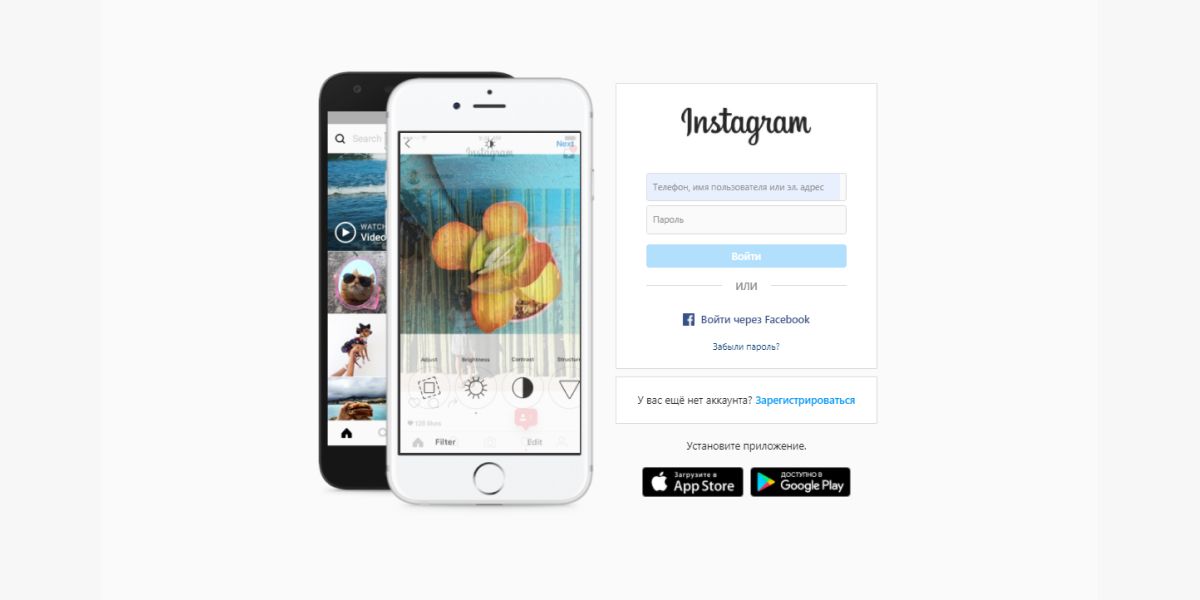
Когда вы зайдете на официальную страницу Инстаграма*, сайт предложит вам ввести данные от вашей учетной записи. Если вы вдруг забыли пароль, придется выполнить несколько операций по восстановлению или войти в учетную запись другим способом. Как с этим разобраться, чтобы зайти в Инстаграм* с компьютера, мы расскажем ниже.
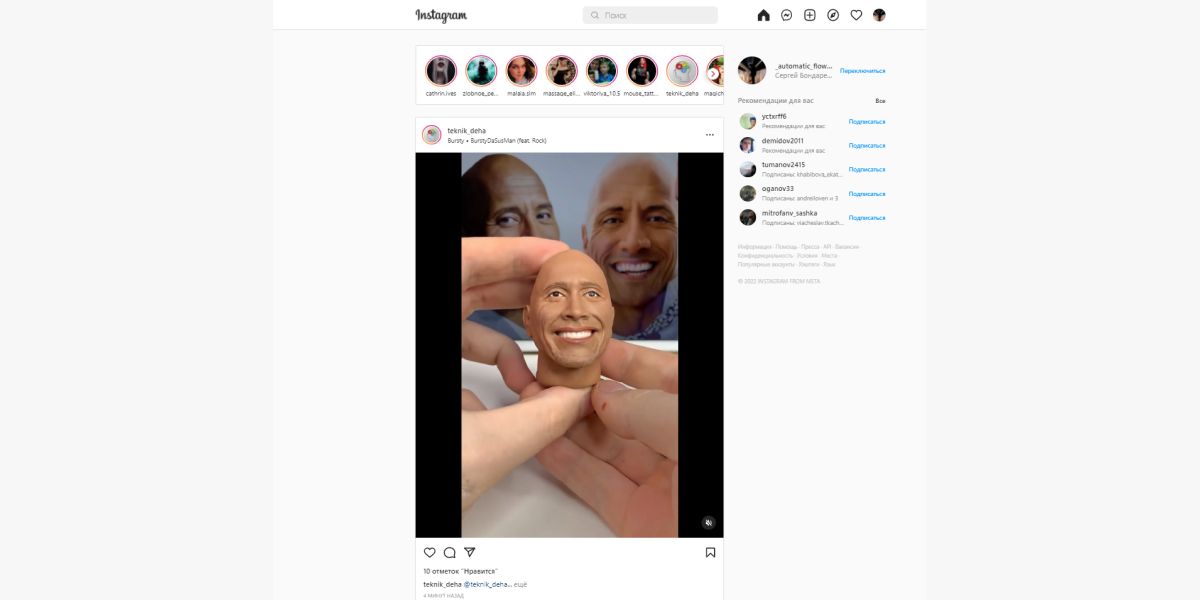
После ввода логина и пароля от вашего аккаунта система перенаправит вас на главную страницу учетной записи в Инстаграме*. Вход в Инстаграм* с компьютера выполнен. Мы прекрасны и можем пользоваться сайтом. На этом статья бы закончилась, если бы это был единственный способ. Но поговорим и о других тоже.
Вход в Инстаграм* с боковой панели браузера Опера
Браузер Опера имеет предустановленное расширение Инстаграма* в левой боковой панели. Это удобно для тех, кто часто пользуется Инстаграм*ом с компьютера. Получается, что Инстаграм* всегда под рукой, не приходится постоянно его искать в поисковике, фиксировать вкладку или сохранять сайт на экспресс-панели.
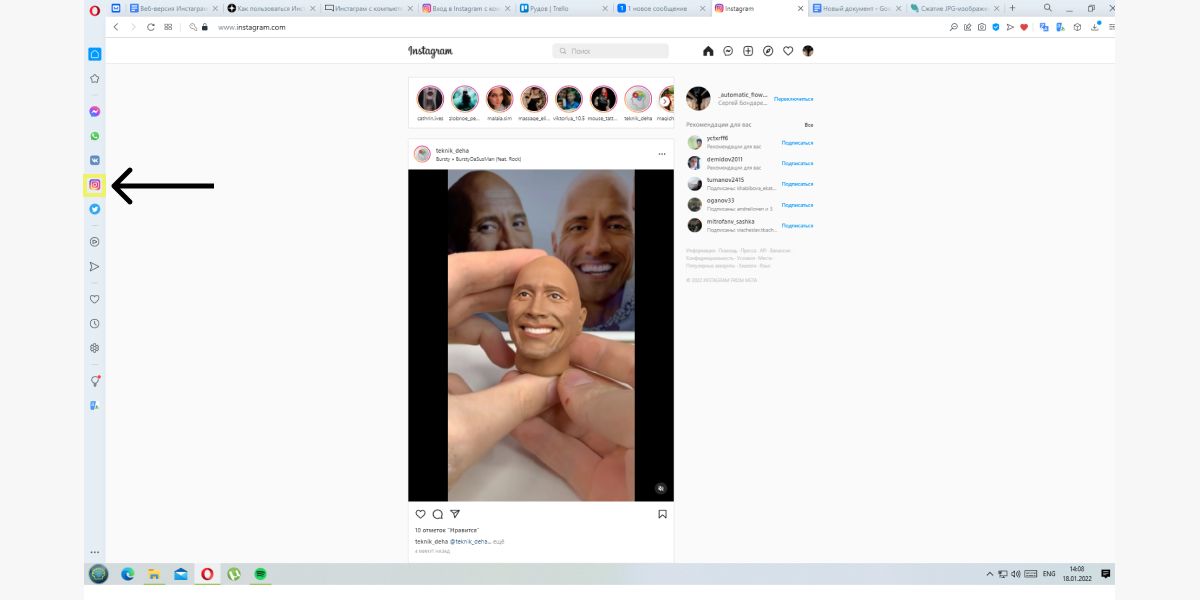
Находить просто, пользоваться тоже. Нажмите на иконку Инстаграма* на боковой панели слева, как показано на картинке.
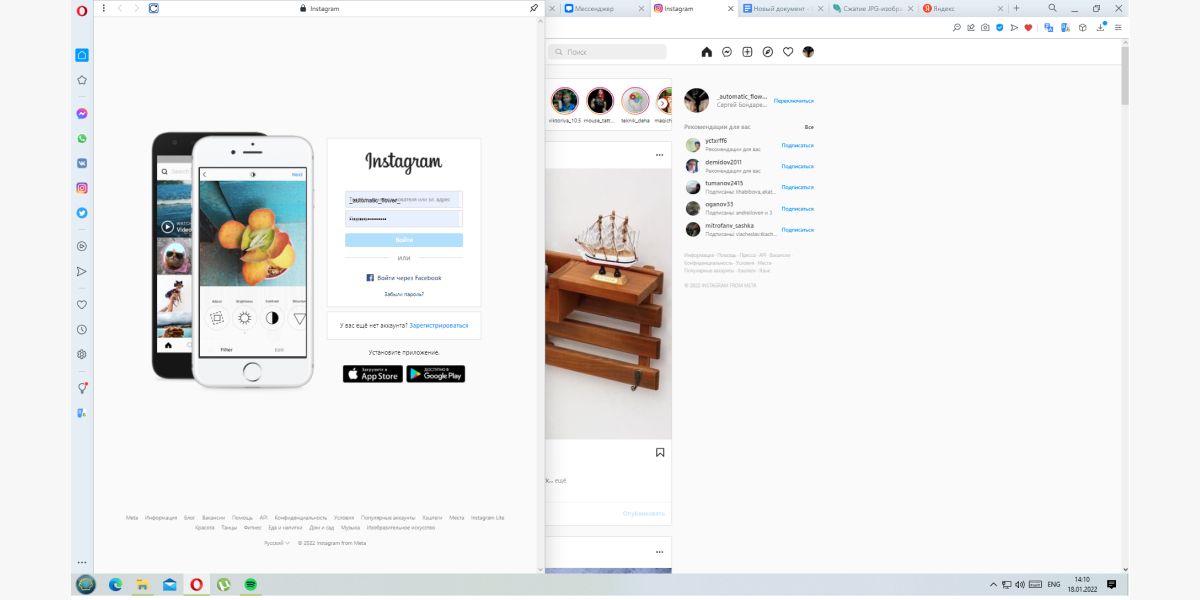
Расширение Инстаграма* предложит вам ввести пароль от вашей учетной записи.
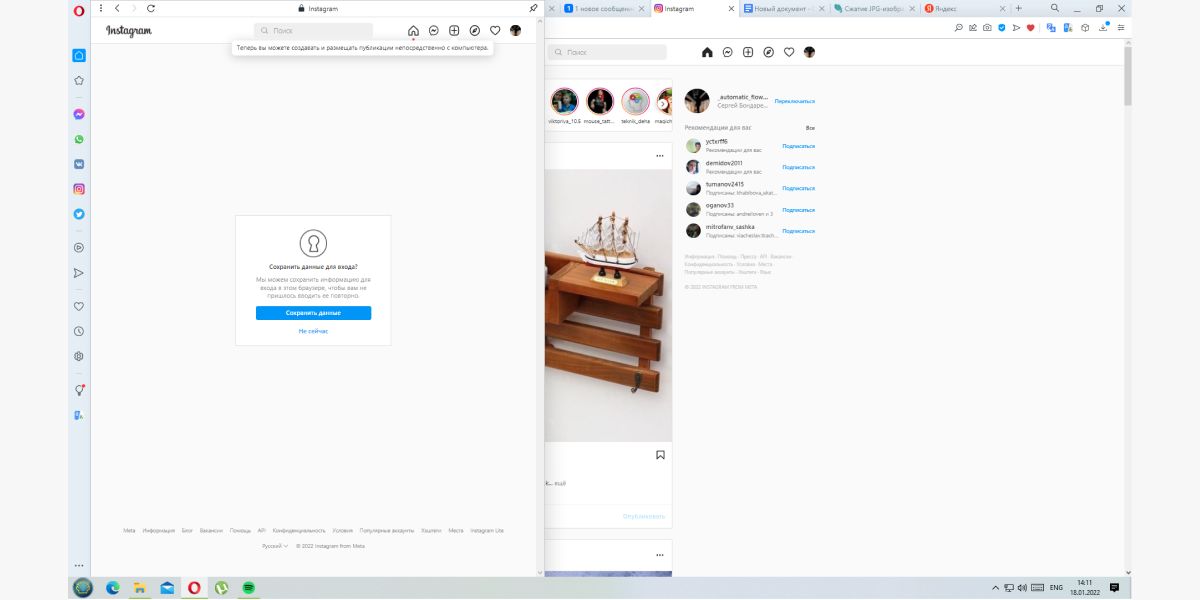
Опера предложит сохранить логин и пароль от вашей учетной записи в памяти браузера. Это можно использовать для вашего удобства, чтобы каждый раз не вводить свои данные. Но будьте осторожны, когда сохраняете свои пароли, – иногда данные крадут.
Кстати, если нужно часто публиковать посты и не хочется каждый раз вспоминать логин и пароль, можно делать это через сервис отложенного постинга SMMplanner. Один раз авторизуемся и готовим посты сразу на несколько дней/недель. Когда несколько постов будет готово – можно отвлечься на другие вопросы :–)
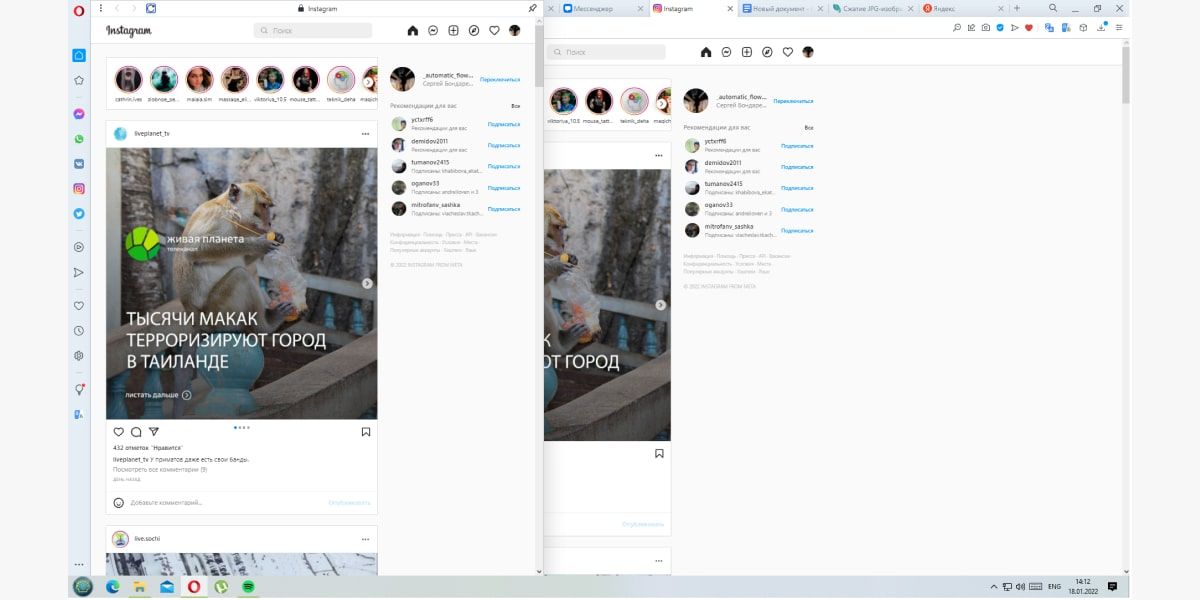
Вход через расширение выполнен. Можно пользоваться Инстаграм*ом и смотреть на котиков.
Приложение Инстаграма* для Windows 10
Бесплатное приложение Инстаграма* для Windows 10 не отличается от веб-версии в браузере. Это уже третий способ зайти в Инстаграм* через компьютер.
Но обратите внимание, некоторые функции в приложении недоступны в отличие от мобильной версии.
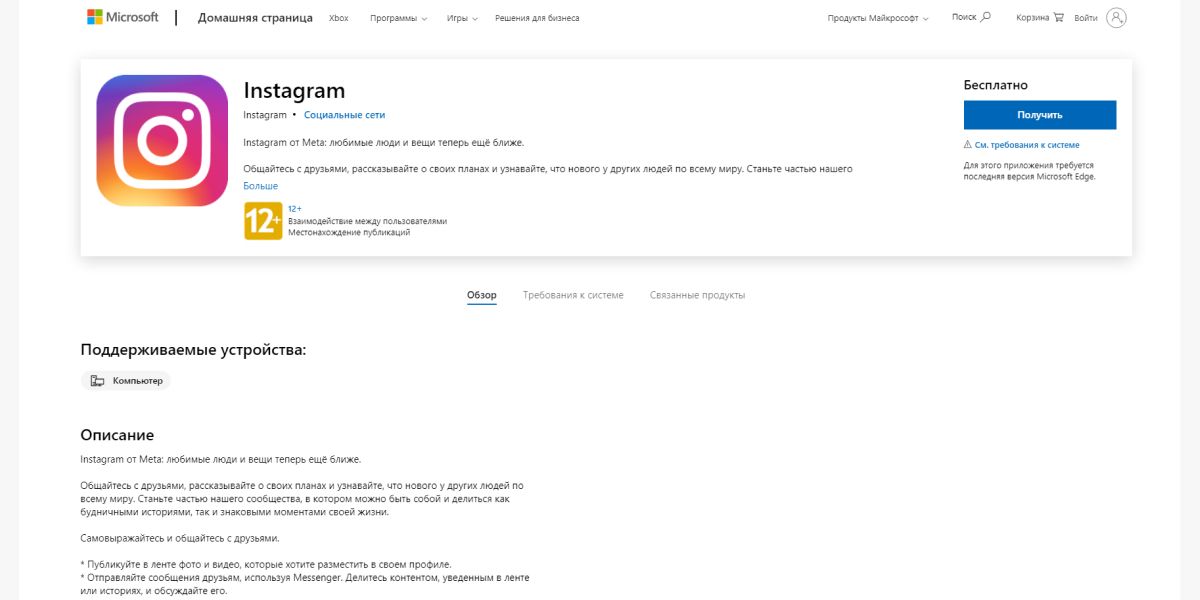
Чтобы загрузить бесплатное приложение Инстаграма* для Windows 10, нужно в любом поисковике вбить запрос «Приложение Инстаграм* для Windows 10» и перейти на сайт Microsoft. Затем останется только нажать «Получить».

Система выдаст уведомление с предложением перейти в Microsoft Store. Нужно нажать на голубую кнопку «Открыть приложение Microsoft Store».
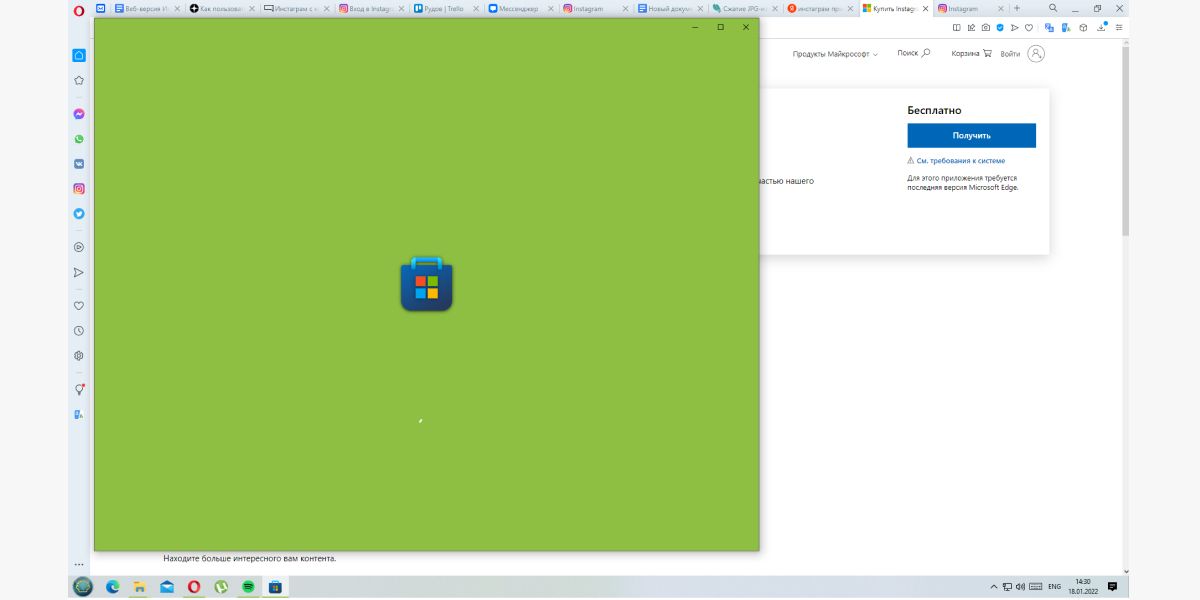
Откроется официальное приложение Инстаграма* от Microsoft Store. Его тоже можно использовать, если вам так удобно.
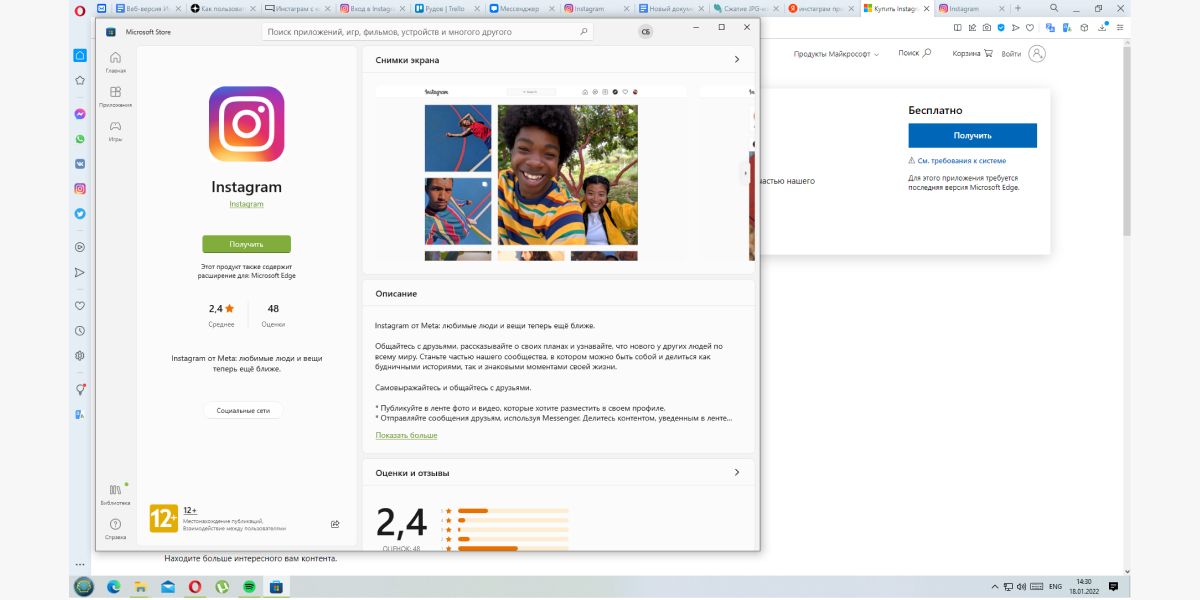
Далее нужно нажать на зеленую кнопку «Получить» под иконкой Инстаграма*.
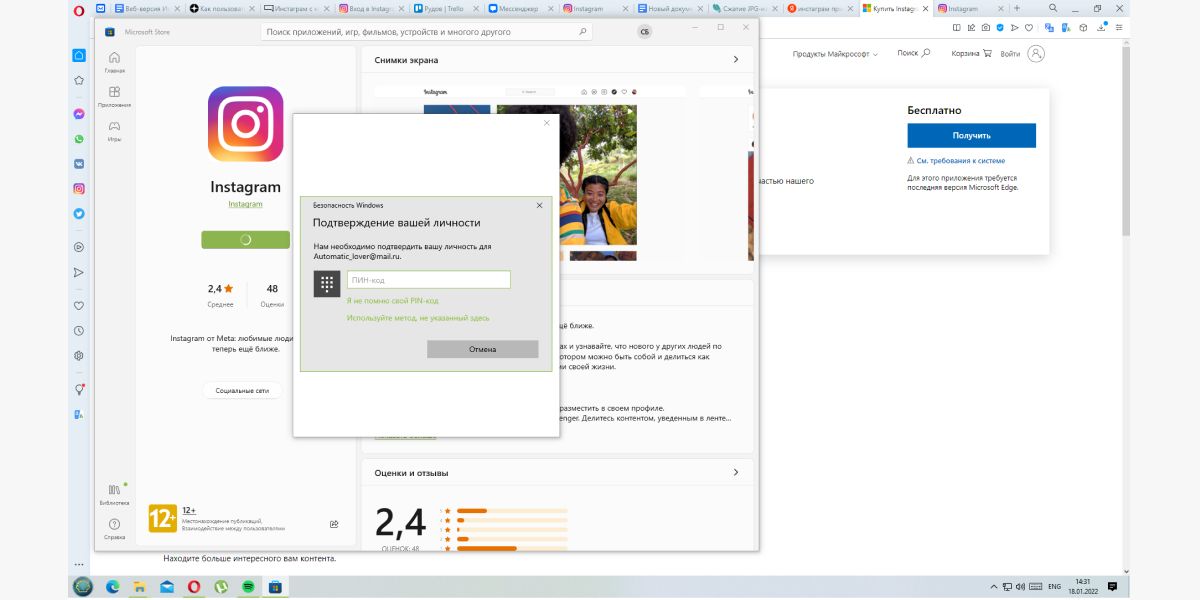
Безопасность Windows не позволит вам загрузить приложение без подтверждения личности. Поэтому, если хотите открыть такую веб-версию Инстаграма* для компьютера, необходимо выполнить несколько несложных действий.
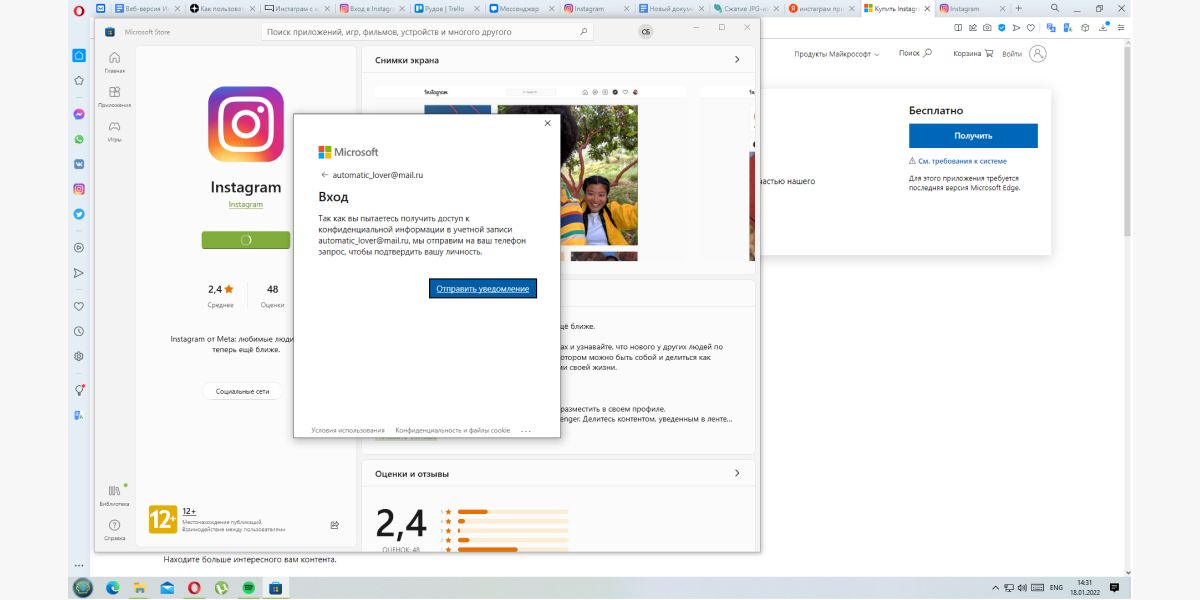
Система предложит подтвердить вашу личность через Microsoft Authenticator – мобильное приложение для двухфакторной и безопасной проверки личности перед входом в учетную запись Microsoft. Если у вас нет такого приложения, нажмите внизу кнопку «У меня нет доступа к приложению Microsoft Authenticator». Оно необязательно.
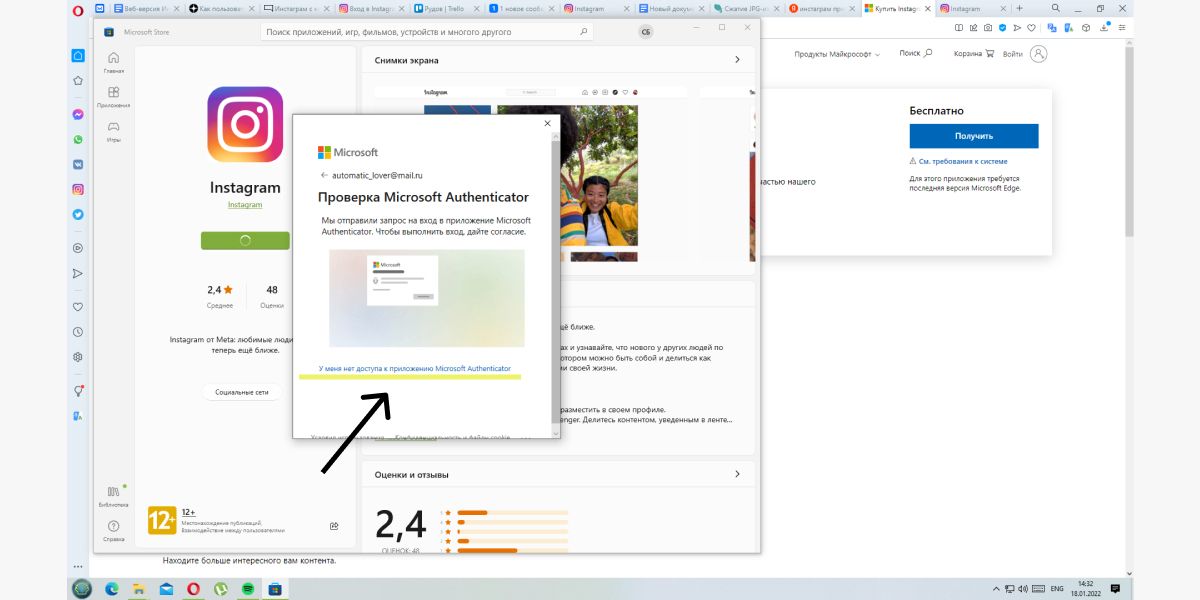
Безопасность Windows выдаст уведомление о том, что вы пытаетесь получить доступ к конфиденциальной информации, и попросит подтвердить вход через запрос на ваш телефон. Для этого вам нужно нажать на кнопку «Отправить уведомление».
Помните, что ваша учетная запись Microsoft должна быть привязана к номеру вашего телефона. Если вы этого еще не сделали, система предложит связать учетную запись и номер телефона.
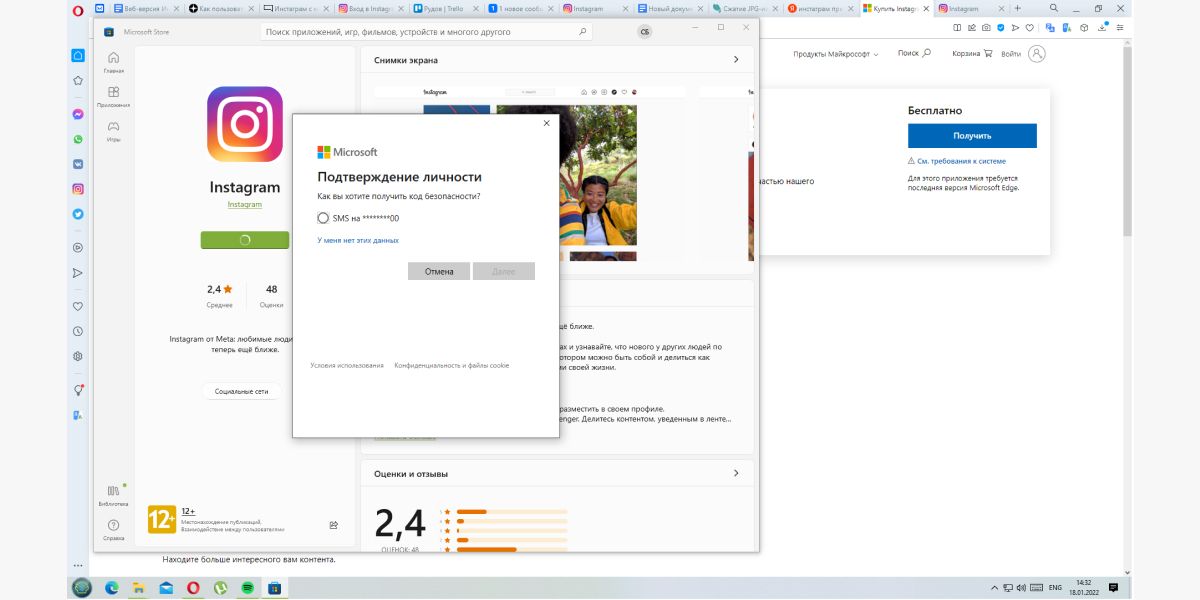
В окне подтверждения личности вы увидите уведомление с двумя последними цифрами вашего номера. Нажмите на кружочек, чтобы система безопасности отправила смс с кодом на ваш телефон.
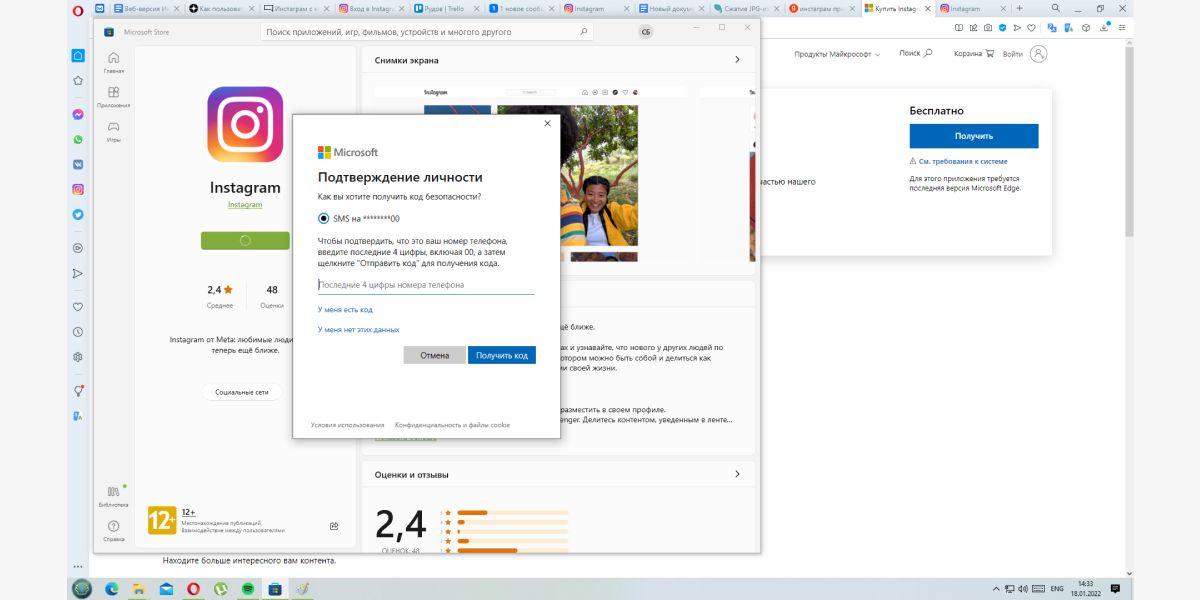
Но перед тем как система отправит смс с кодом, вам необходимо подтвердить, что это ваш номер телефона. Для этого введите 4 последние цифры номера. И только потом нажмите кнопку «Получить код».
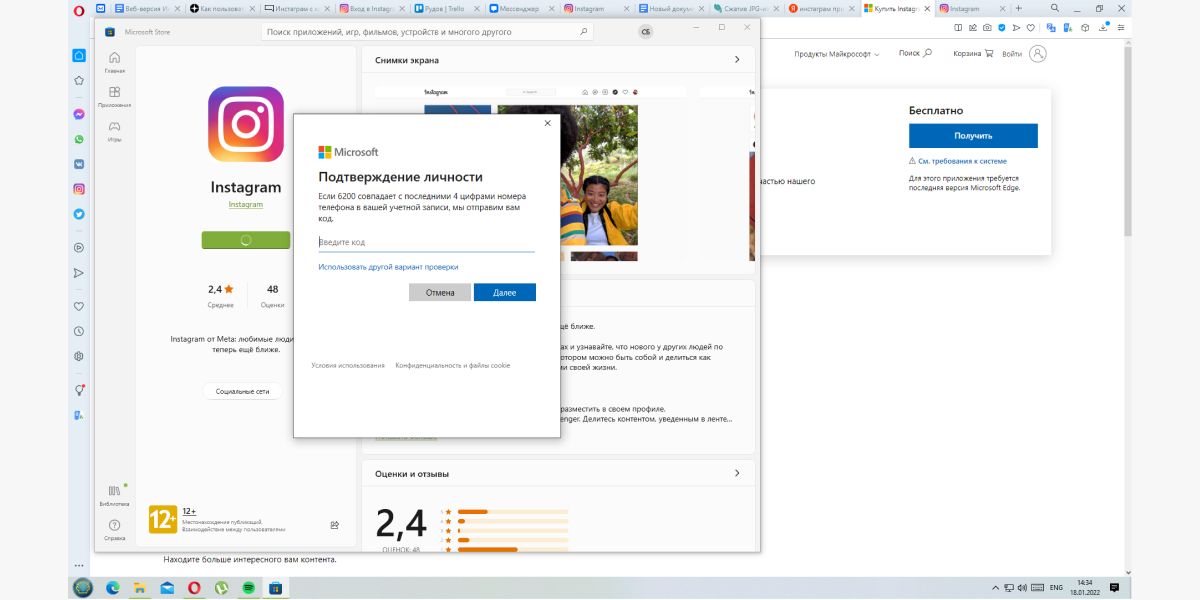
В строке введите код из смс и нажмите «Далее».
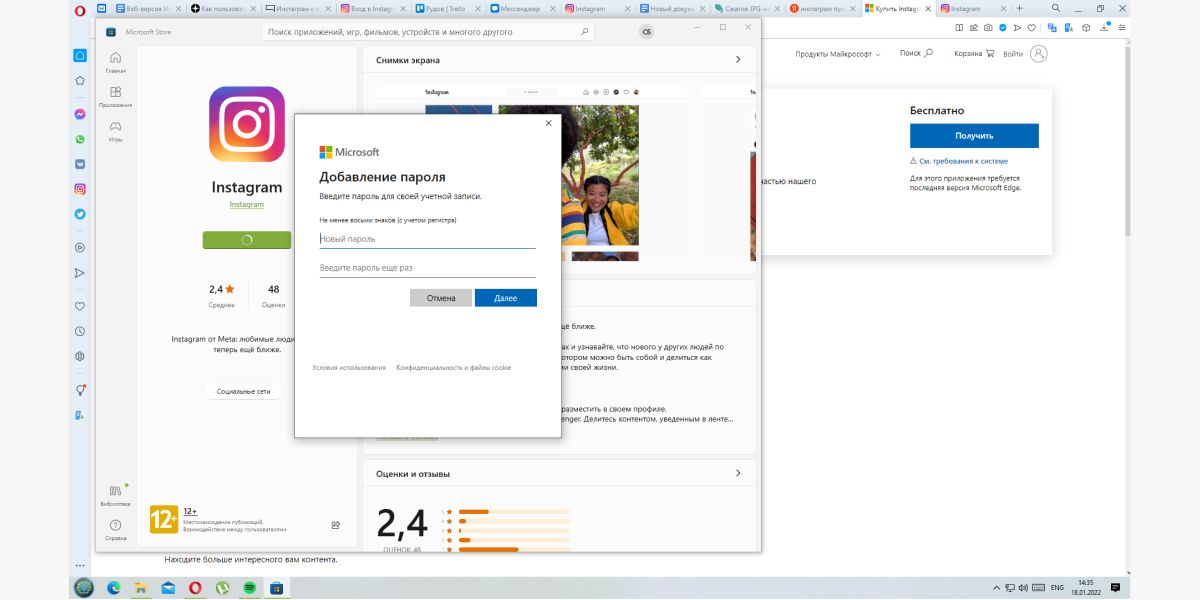
Введите новый пароль для своей учетной записи и во второй строке повторите его. Не беспокойтесь, вы не взламываете сайт Пентагона. Всего лишь разбираемся, можно ли зайти в Инстаграм* с компьютера.
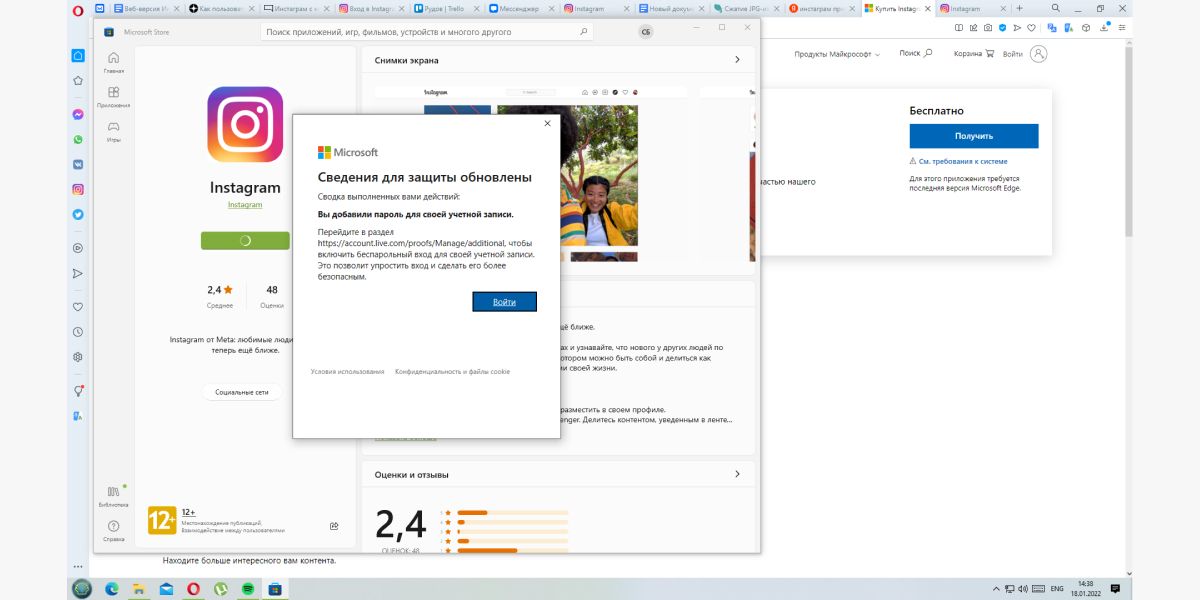
Сведения для защиты обновлены, и идет скачивание приложения Инстаграма*.
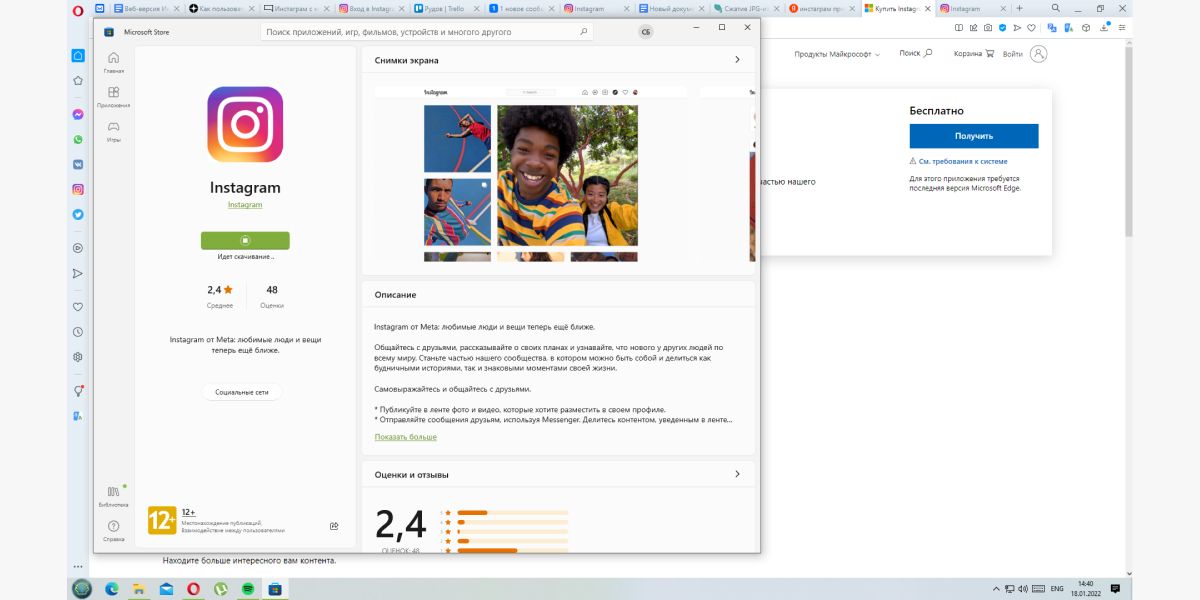
Приложение Инстаграма* для Windows 10 загружается какое-то время. Пока ждете, можете почитать статьи из нашего блога. Например, недавно вышла интересная статья «Как вести Инстаграм* для бизнеса: главные фишки». В ней мы рассказывали, почему люди отписываются от брендов в соцсетях, как привлекать целевую аудиторию и много чего еще.
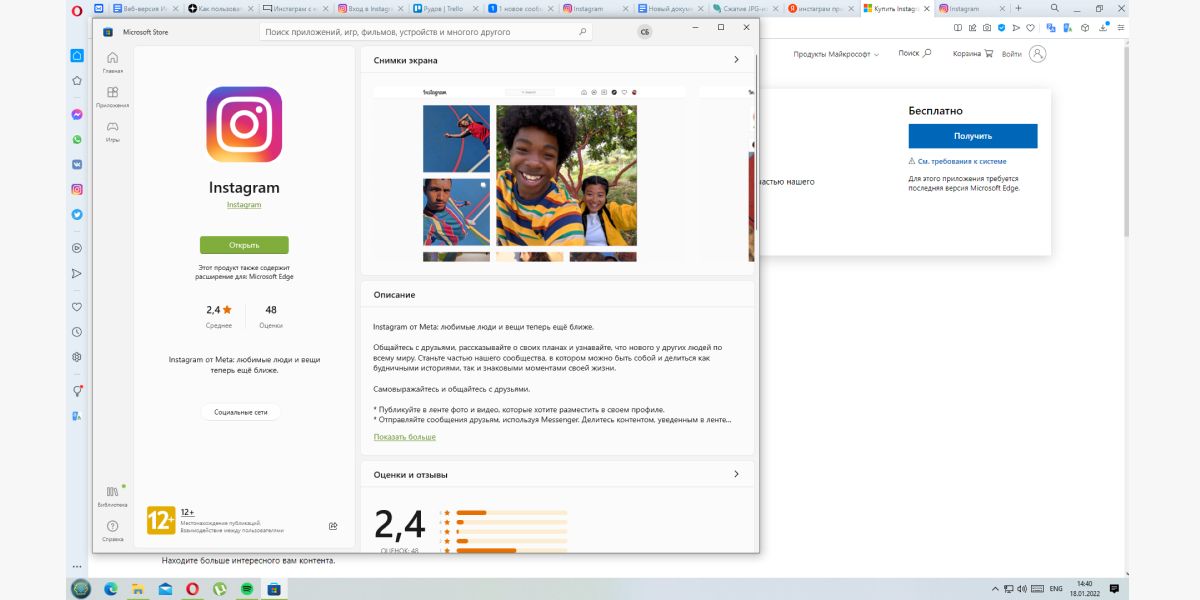
Приложение скачалось и установилось на ваше устройство – нажмите «Открыть» под иконкой Инстаграма*.
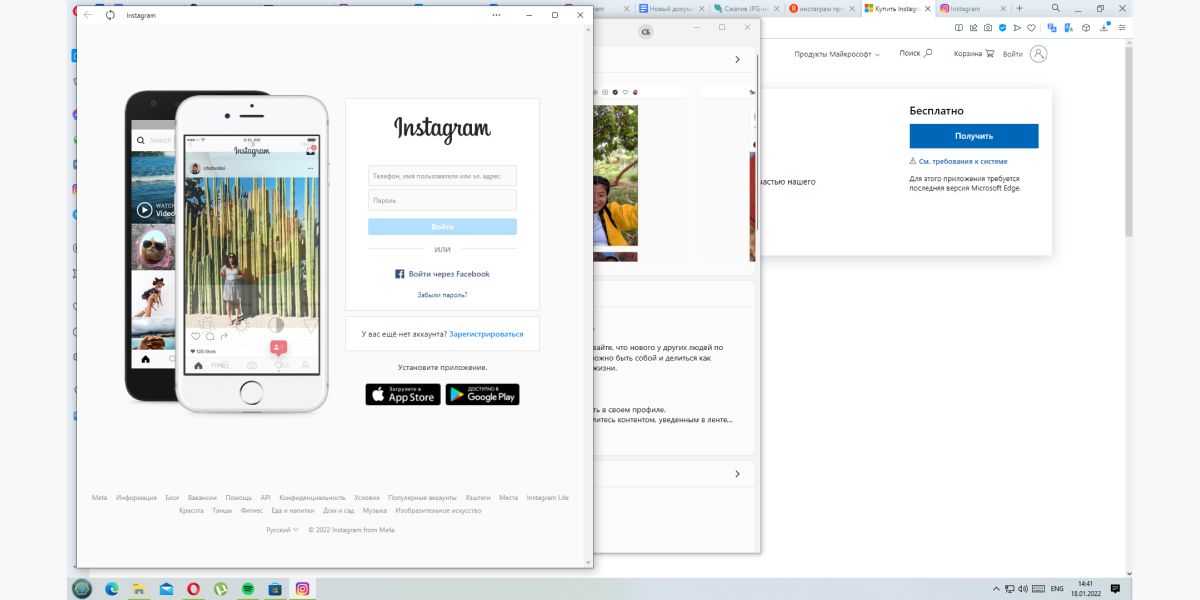
Ну а далее – известная вам процедура ввода логина и пароля от вашей учетной записи в Инстаграме*. Вспоминаем, вводим и радуемся :–) Надеемся, что вы не забыли пароль, пока дочитали до этого момента. Но и это еще не все.
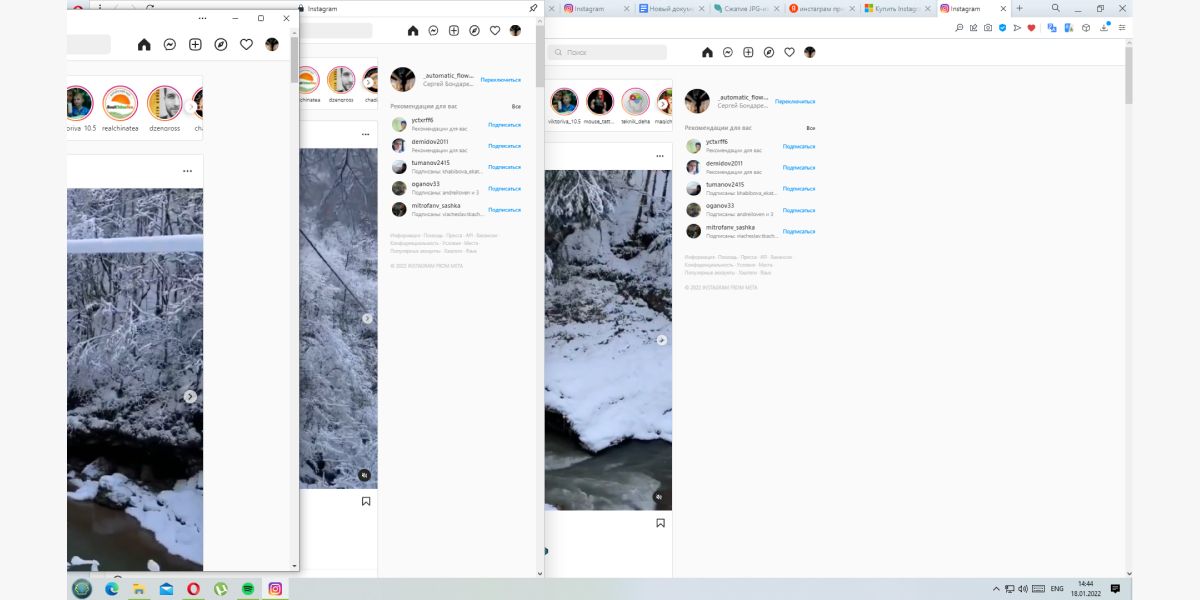
Кстати, раз уж вы зашли в Инстаграм*, почему бы и не опубликовать пост. А если текст получится большим – ничего страшного. Подробнее об этом – в нашей статье «Большие тексты в Инстаграме*: зачем нужны и как оформлять». Там подробно рассказываем, что делать, если текст нечаянно превратился в простыню.
Веб-помощник для Instagram* от Google Chrome
Напоследок мы подготовили интересное и удобное расширение для Chrome. Оно позволяет полноценно пользоваться сайтом соцсети. Доступны все функции, даже те, что заблокированы в других способах входа в Инстаграм* с компьютера.
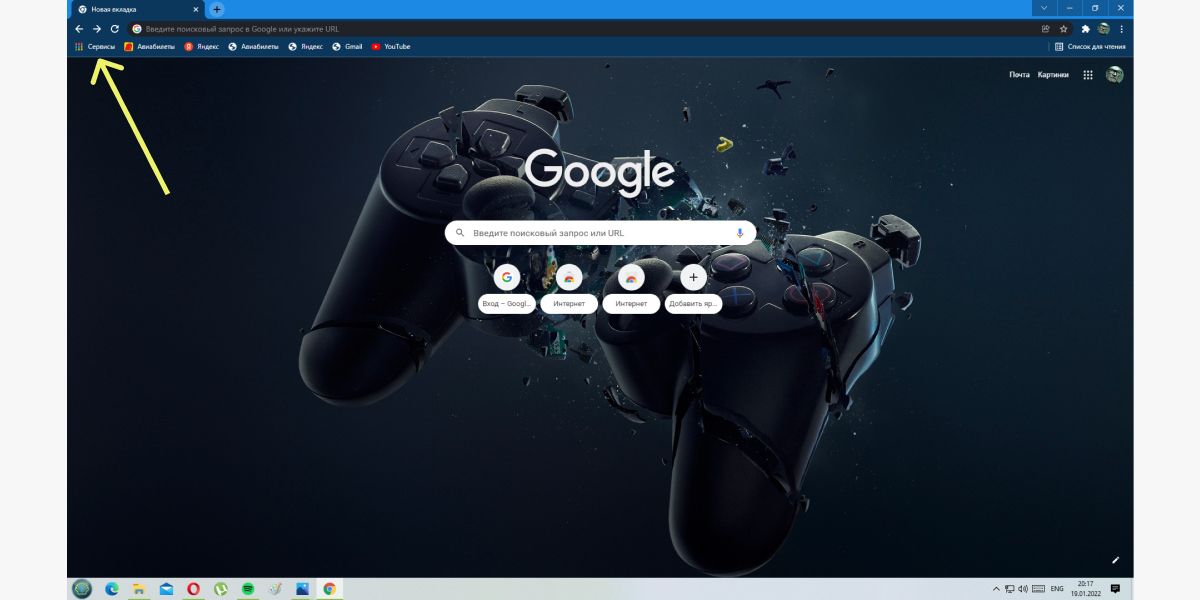
Чтобы установить этот помощник для Инстаграма*, нажмите «Сервисы».
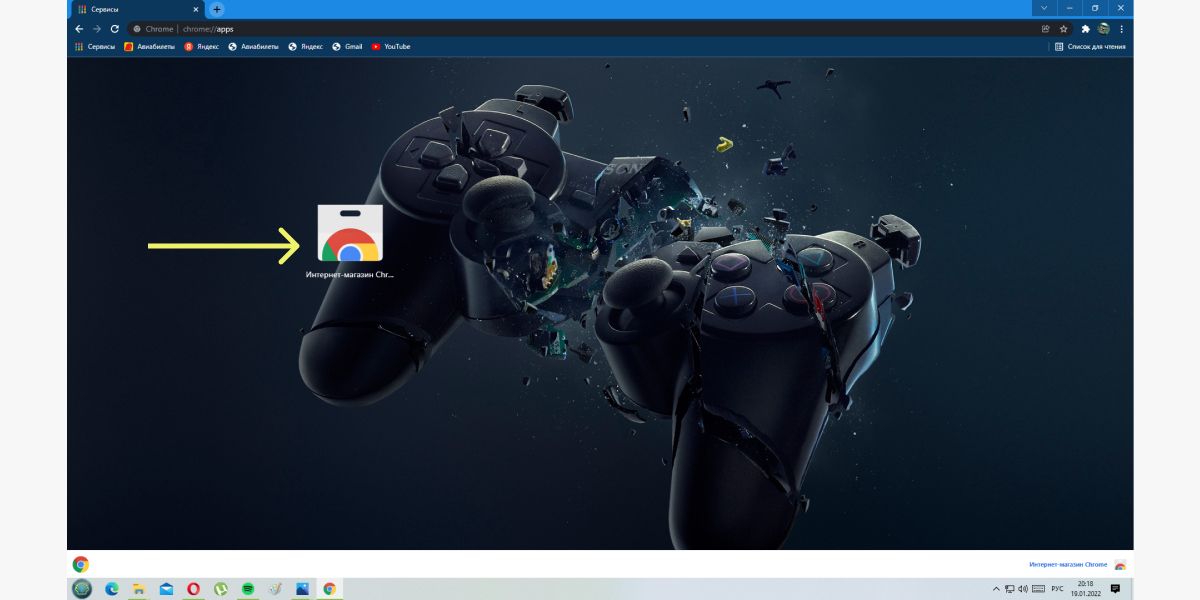
Нажав на иконку «Интернет-магазин Chrome», вы перейдете в магазин Chrome.
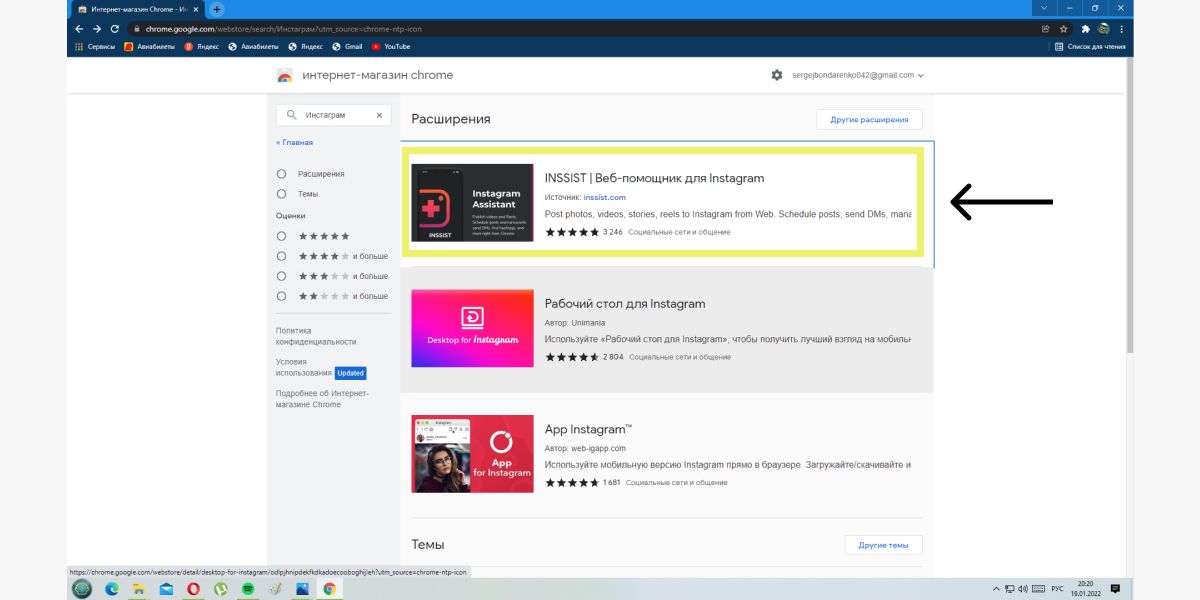
В поисковой строке вверху слева введите «Инстаграм*» и выберете расширение «INSSIST|Веб-помощник для Instagram*». Оно появится над другими предложенными расширениями.
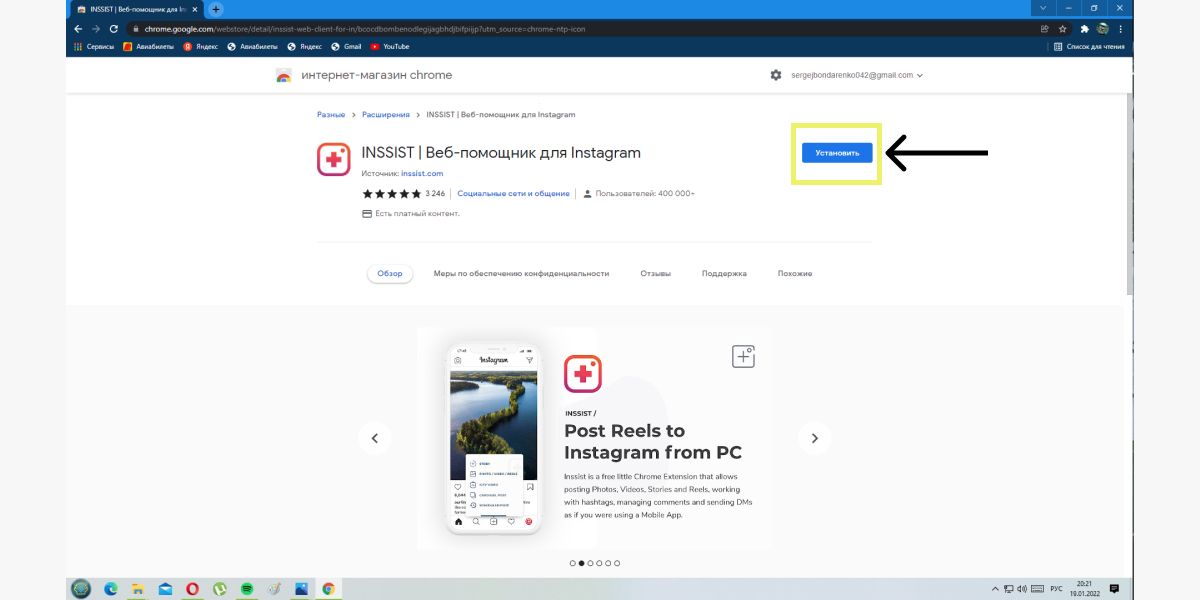
Нажмите «Установить», чтобы получить себе это расширение. Конечно, устанавливать его нужно всего один раз. Потом – просто пользоваться.
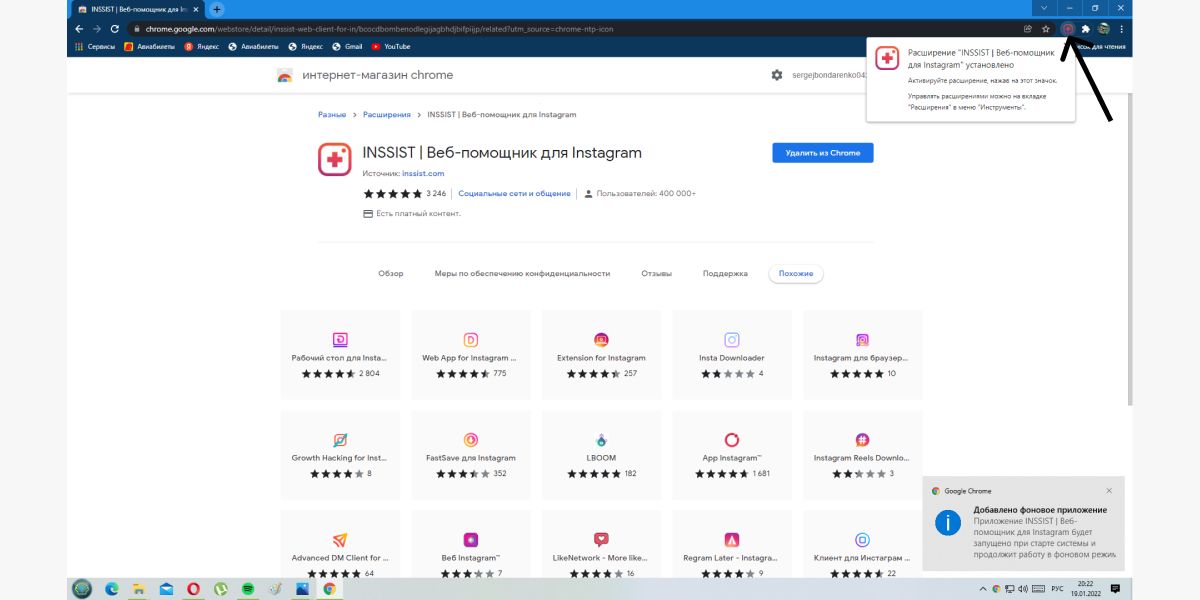
Расширение установлено и добавлено в строку расширений Chrome. Нажимаем на иконку расширения и переходим дальше. Но это еще не всё :–)
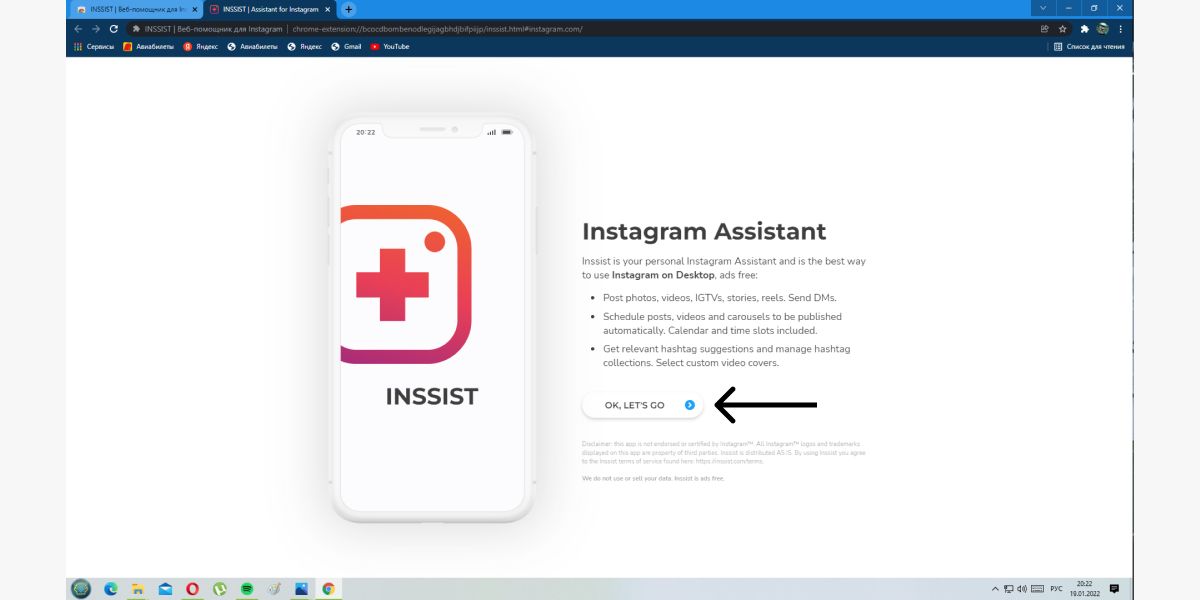
Продолжаем наши мучения по входу в Инстаграм* через расширение для Хрома. Нажмите «OK, LET’S GO» и смотрите, что получится дальше.
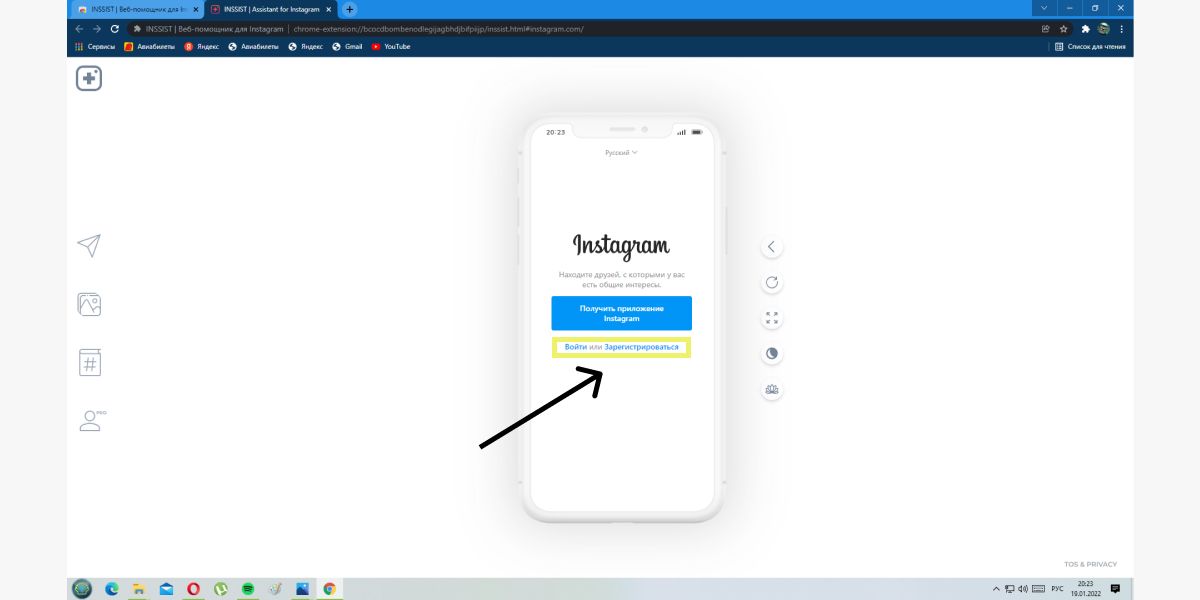
Далее на экранчике телефона, который вы видите на экране вашего компьютера, выбираете «Войти» или «Зарегистрироваться».
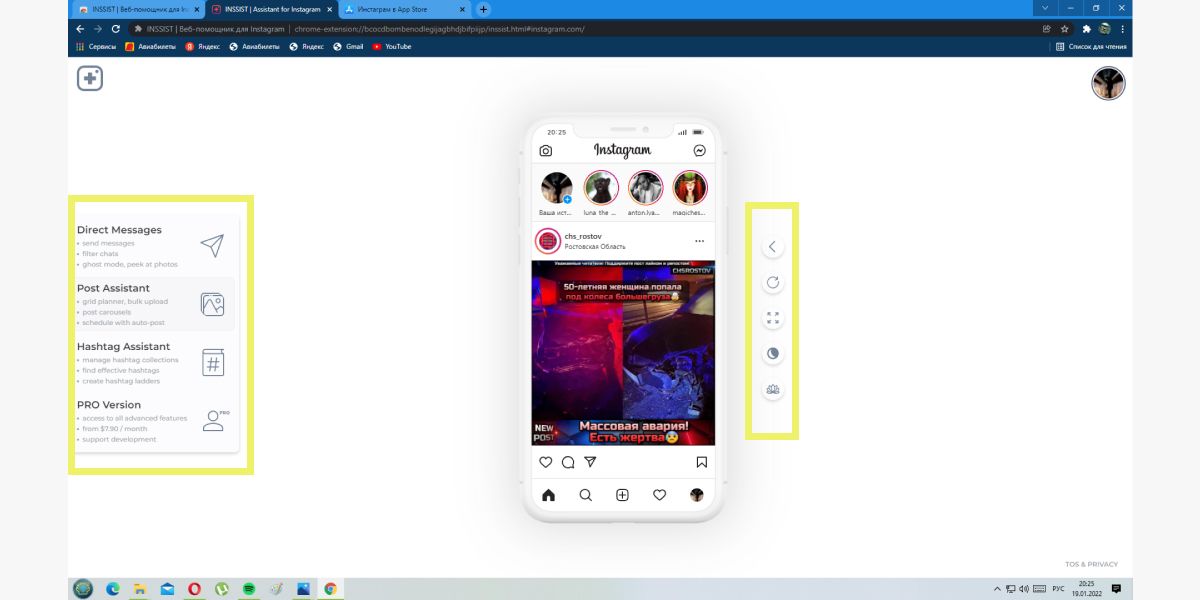
После знакомой нам процедуры по входу в учетную запись Инстаграма* откроются лента новостей и боковые панели функциональных кнопок.
Это расширение полезно тем, что фактически является эмулятором мобильной версии Инстаграма*. С его помощью можно выполнять все действия, которые доступны в мобильной версии.
Например, можно создать сторис со стикерами. О новых стикерах мы писали в статье «Обзор новых стикеров в Инстаграме* 2021 + свежие идеи использования». В ней подробно рассказали, как повысить эффективность раздела сторис, какие стикеры стоит задействовать и кому они пригодятся. А теперь вернемся к разбору расширения.
Левая панель упрощает работу с приложением, в ней есть:
- Direct Messages – позволяет отправлять сообщения в директ, есть фильтр чатов.
- Post Assistant – можно создавать публикации с фото и видео из памяти компьютера, управлять уже опубликованными постами.
- Hashtag Assistant – помогает подбирать релевантные хештеги по вашему запросу.
- PRO Version – платная услуга, позволяющая подключить все функции для неограниченного количества аккаунтов.
Кстати о хештегах. Мы много пишем о них, чтобы объяснить их пользу. Их стоит использовать, хотя некоторые компании и блогеры думают, что толку от них нет. Например, если вы планируете увеличить продажи в Инстаграме* – читайте статью «Подбираем хештеги для увеличения продаж в Инстаграме*». Это рабочий инструмент, нужно только правильно его использовать.
Справа тоже есть панель кнопок. Функции сверху вниз:
- Чудо-кнопка, которая отвечает ни за что, просто скрывает панель, если она вас раздражает.
- Кнопка обновления ленты новостей.
- Кнопка, отвечающая за размер экрана.
- Режим день/ночь.
- Переключение домашней ленты Инстаграма* в «режим без отвлекающих факторов» – можно убрать иконки лайков, комментариев и функции «Поделиться».
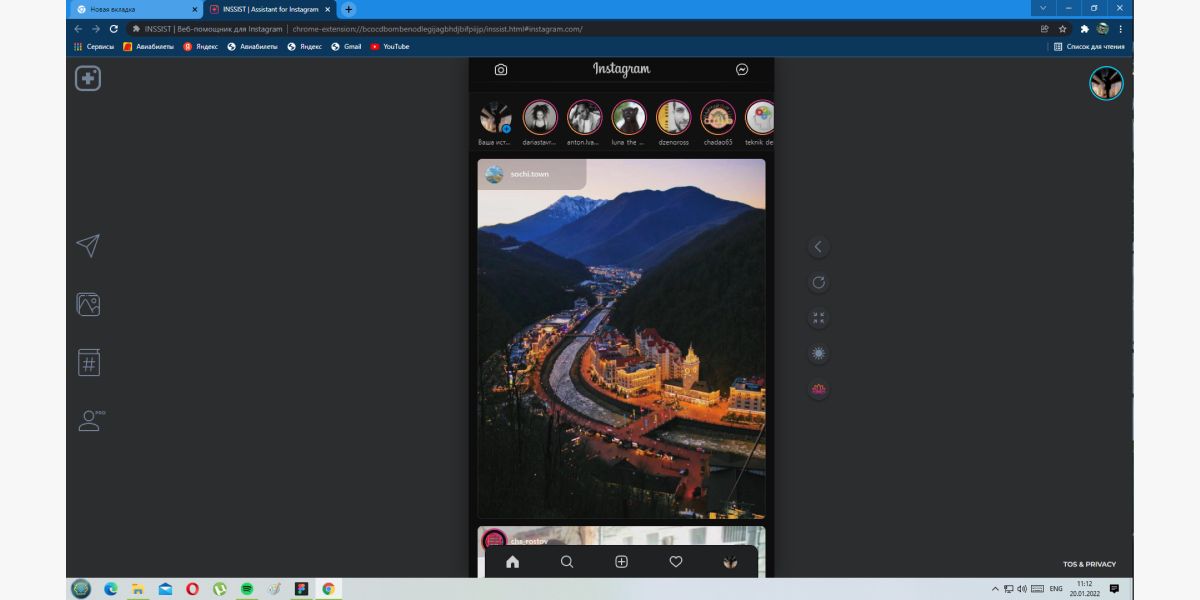
Все готово. Можно пользоваться и радоваться.
Если собираетесь заняться продвижением, рекомендуем статью «5 лучших сервисов аналитики Инстаграма*: плюсы, минусы, возможности и цены». Из нее вы узнаете о возможностях анализа аудитории и контента в соцсети. Это поможет вам совершенствовать стратегию и увеличивать эффективность продвижения.
Как восстановить пароль от Инстаграма*
Если вдруг вы забыли пароль от своей учетной записи – не печальтесь. В этом нет ничего страшного, процедура восстановления займет не более 3 минут. Но это, конечно, зависит от того, насколько сильно вы хотите вернуться в Инстаграм*, и от скорости интернета вашего провайдера.
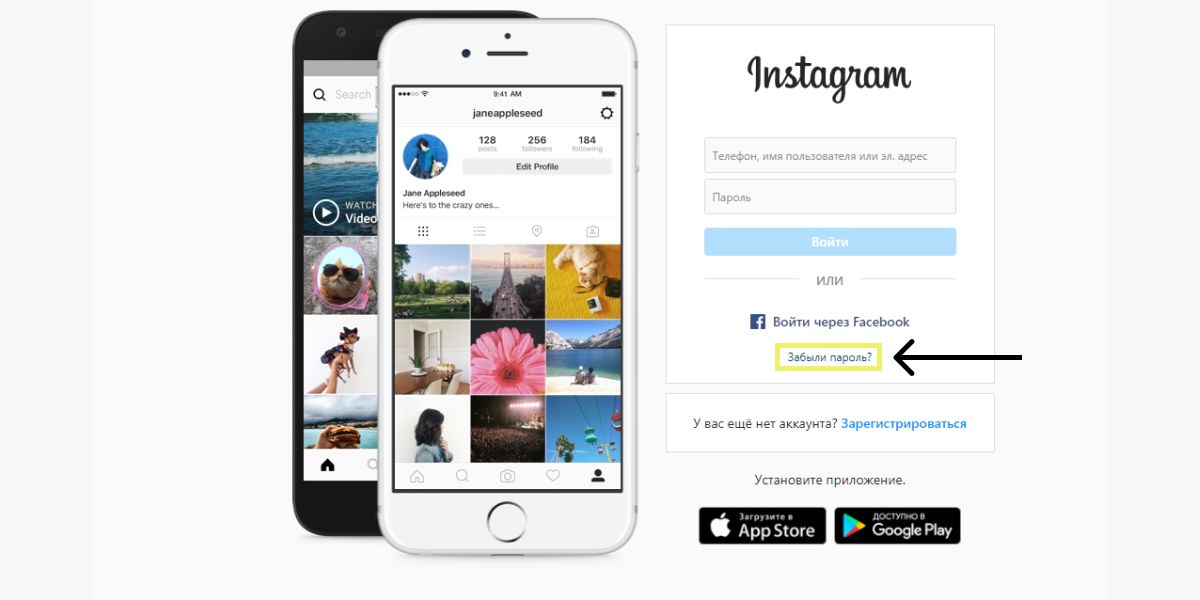
Нажмите кнопку «Забыли пароль?», и в следующем появившемся окне введите контактные данные.
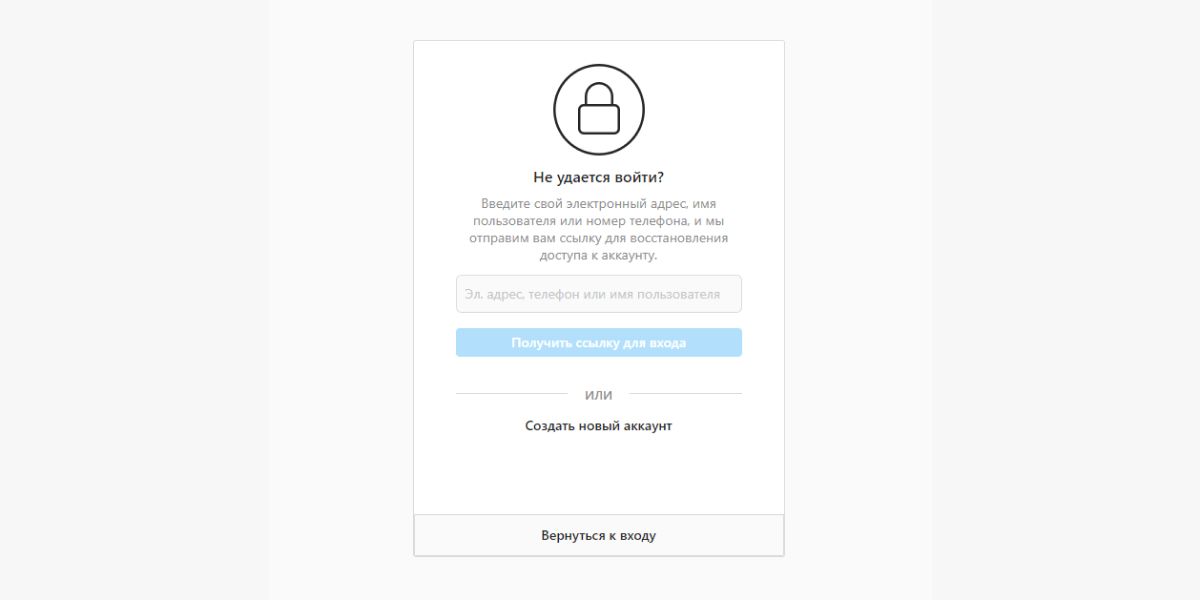
Введите номер телефона или адрес электронной почты и ждите сообщения.
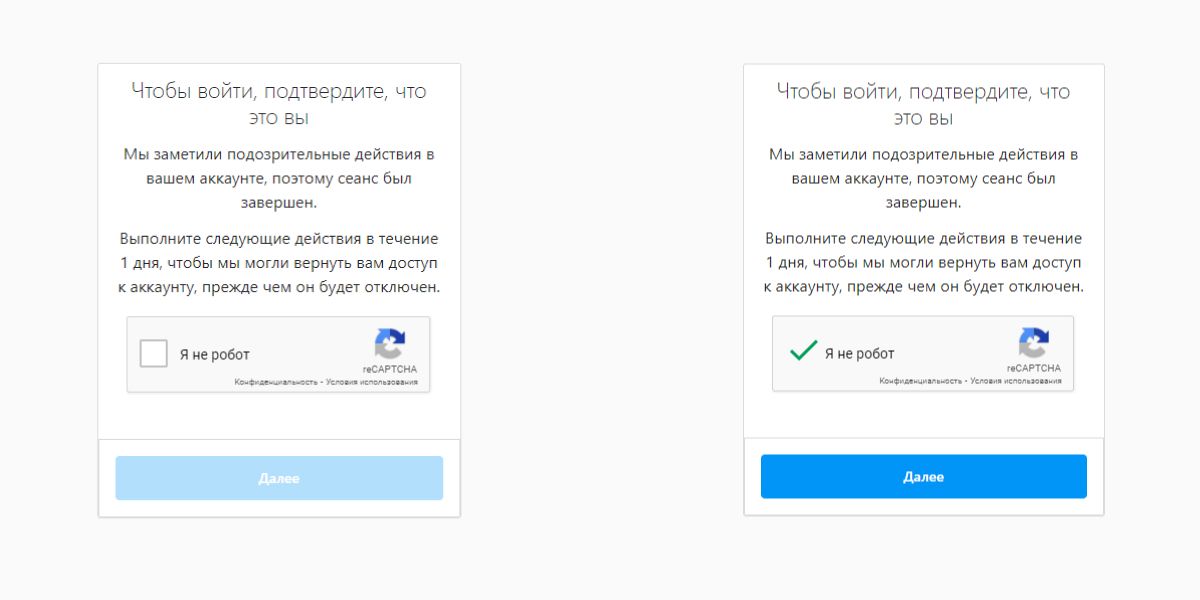
Возможно, система предложит пройти проверку безопасности. Подтвердите, что вы не робот, если вы, конечно, им не являетесь.
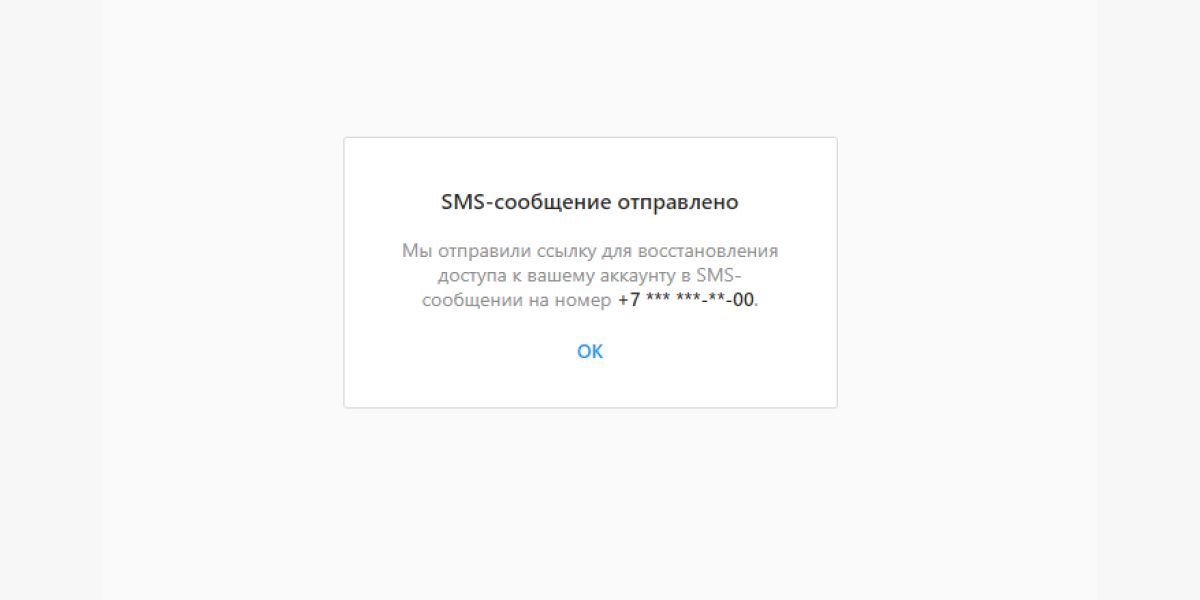
После подтверждения вы увидите уведомление о том, что система отправила вам сообщение. Проверьте почту или телефон и пройдите по ссылке.
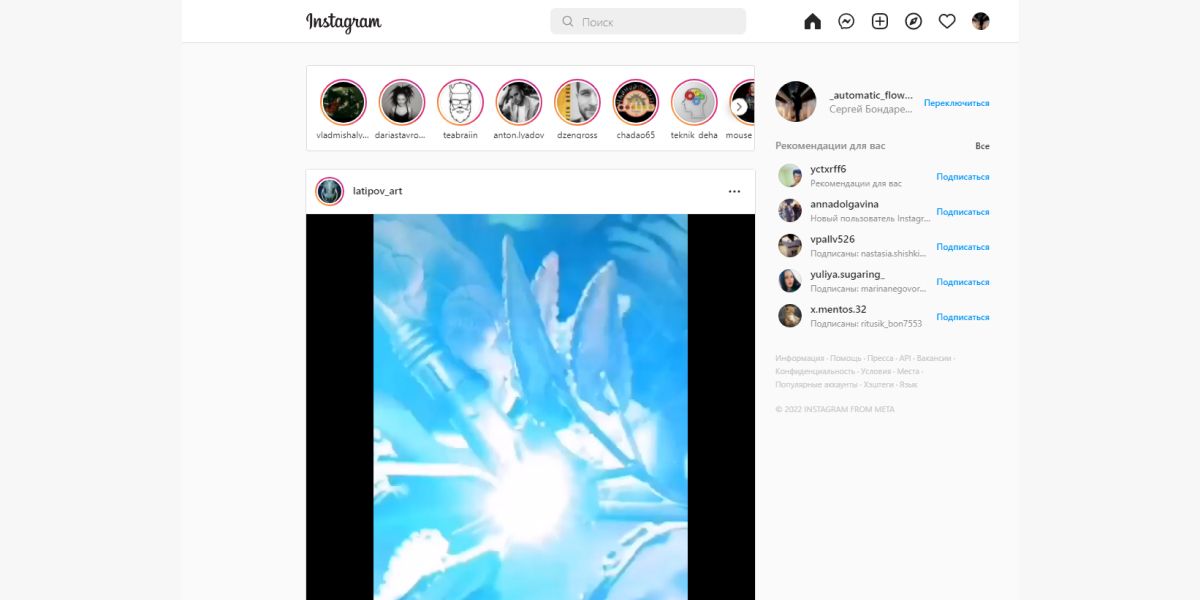
Мы прошли процедуру восстановления пароля и вошли в аккаунт Инстаграма*. Наконец-то можно посмотреть фотографии котиков.
Мы рассказали о 4 способах зайти в Инстаграм** с компьютера. Вы можете использовать любой, который вам больше по душе. Какие-то из них проще, какие-то функциональнее. Они все рабочие и безопасные – мы проверили. А так же показали, как восстановить доступ, если вы вдруг забыли пароль.
Если хотите быстро разобраться в функционале и возможностях и других соцсетей, приходите на бесплатный практикум «Основы SMM» от SMM.school. Видеокурс даст вам необходимые базовые навыки для продвижения на основных актуальных площадках в 2022 году с нуля.
Больше инструкций и материалов о продвижении – в нашем блоге.

На чтение 5 мин. Просмотров 20.9k. Обновлено 05.05.2021
Социальную сеть Instagram можно использовать не только на телефоне, но и на компьютере. Браузерная версия работает с ограниченными возможностями, нельзя сделать публикацию или разместить Историю. Разберемся, доступна ли мобильная версия Инстаграма на компьютере и как в нее войти.
Содержание:
- Зачем нужна мобильная версия Instagram на ПК
- Способы входа в мобильный Инстаграм
- Способ 1: Через браузер
- Способ 2: Через эмулятор ОС Андроид
- Способ 3: Вход в Инстаграм через расширение
- Какой способ выбрать
Зачем нужна мобильная версия Instagram на ПК
Веб-версия Инстаграма для компьютера доступна на сайте www.instagram.com. Для входа на свою страницу достаточно ввести свой номер телефона и пароль.
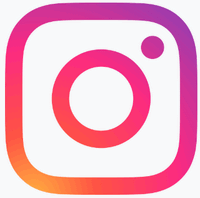
Главным отличием компьютерной версии от мобильной, является отсутствие некоторых опций. В их число входят:
- Stories;
- публикация новых записей.
Чтобы получить доступ ко всем опциям, нужно запустить версию Instagram для мобильных устройств или скачать официальное приложение для компьютеров с Windows 10.
Важно. Компьютерная версия Instagram не работает на устаревших компьютерах, поэтому приходится искать альтернативу.
Войти в мобильную версию
Способы входа в мобильный Инстаграм
Выполнить вход в Инстаграм с компьютера можно следующими способами:
- через браузер (нужно переключиться в режим просмотра для мобильных устройств);
- через эмулятор операционной системы Андроид;
- с помощью расширения, которое запускает мобильную версию Instagram со всеми опциями.
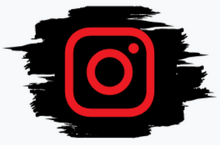
Рассмотрим все перечисленные опции и выберем лучший. Для работы потребуется подключение к интернету. Войти на свою страничку можно по номеру телефона и паролю.
Способ 1: Через браузер
Открыть мобильную версию Инстаграма на компьютере можно через браузер. Для этого подойдет любой современный веб-обозреватель, например: Opera, Google Chrome, Yandex Browser, Mozilla Firefox.
Обратите внимание. Для работы не потребуется установка дополнительных расширений, все необходимые опции уже встроены в обозреватель.
Как запустить мобильную версию Instagram на ПК:
- Откройте браузер и перейдите на официальную страницу социальной сети по ссылке.
- Авторизуйтесь в личном аккаунте.
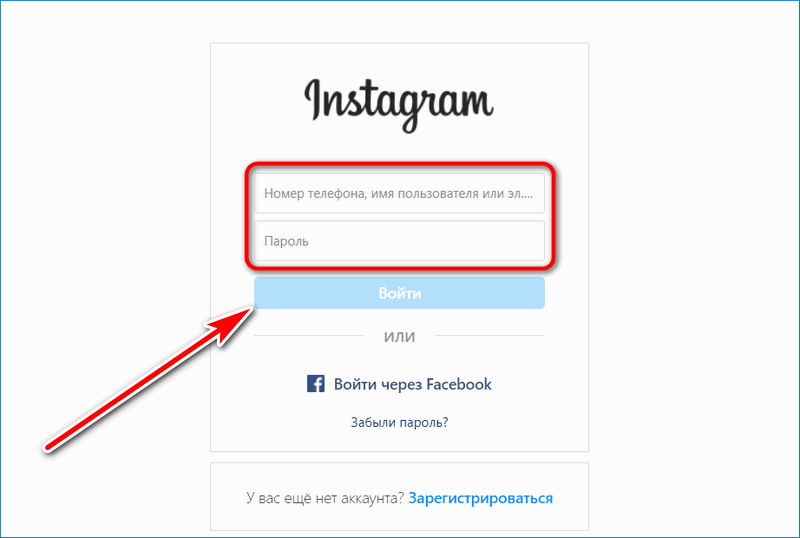
- Нажмите правую кнопку мышки и выберите опцию «Просмотреть код».
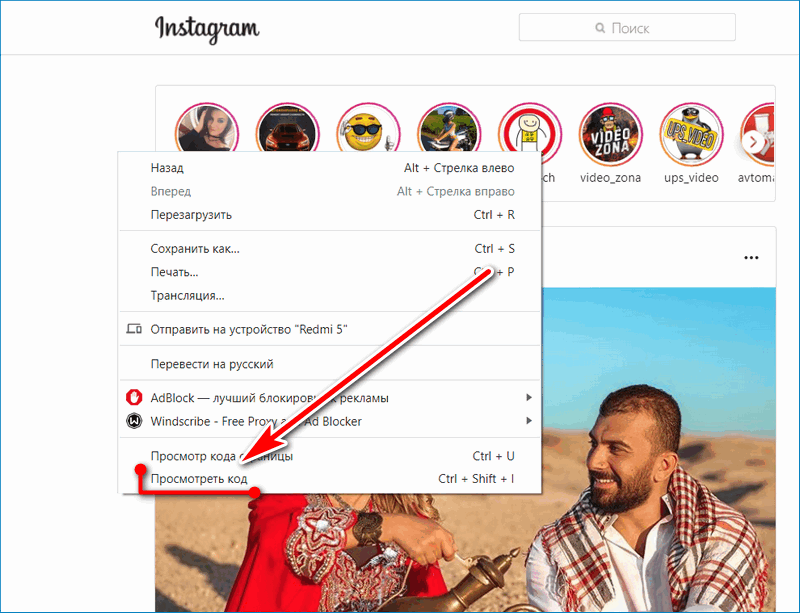
- Найдите в открывшейся консоли иконку в виде мобильного телефона, кликните по ней.
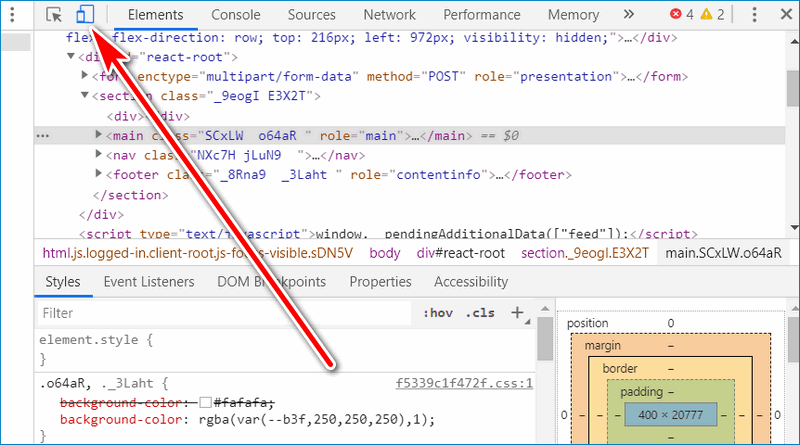
- Перезагрузите страницу с помощью горячей клавиши F5 или нажмите на соответствующую стрелочку в браузере.
На экране появится мобильная версия Инстаграма, с помощью которой можно опубликовать свою Историю, перейти в чат Директ, добавить новую запись в личном профиле. Вместо указателя курсора работает имитация прикосновения пальца по экрану телефона, стрелочка изменяется на круг серого цвета (управление опциями с помощью свайпов может не работать).
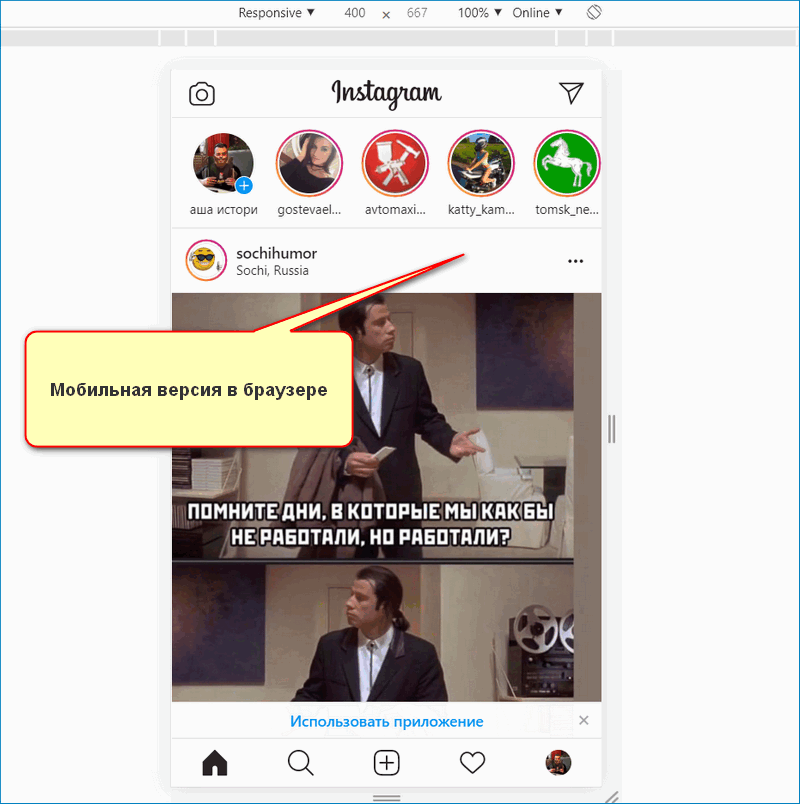
Важно. Чтобы покинуть мобильный режим, снова перейдите в консоль, нажмите на кнопку в виде телефона, обновите страницу.
Способ 2: Через эмулятор ОС Андроид
Выполнить вход с компьютера можно и через эмулятор операционной системы Android. Для этого подойдет BlueStacks, который можно скачать бесплатно. Эмулятор работает на русском языке, для использования потребуется войти в свой аккаунт Google, открыть магазин Play Маркет и установить Instagram.
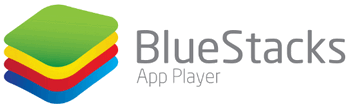
Скачать BlueStacks
Управление не отличается от мобильного телефона. С помощью эмулятора запускается полноценная мобильная версия социальной сети, в которой можно публиковать фото и видео, выкладывать Stories, переписываться во встроенном чате.
Важно. На слабых компьютерах эмулятор BlueStacks может существенно снизить производительность системы.
Способ 3: Вход в Инстаграм через расширение
Вход в Инстаграм через телефон дает полноценный доступ ко всем возможностям, которых нет в веб-версии социальной сети. Если хочется пользоваться Инстаграмом на компьютере, при этом нет желания включать консоль в браузере или устанавливать эмулятор, можно воспользоваться специальным расширением для браузера.
С помощью расширения автоматически запускается мобильная версия, которая не требует дополнительных настроек и включения консоли. Вход в личный профиль осуществляется также по номеру телефона и паролю.
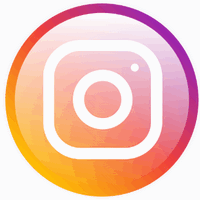
Найти расширение можно в любом из магазинов для популярных браузеров: Google Chrome, Opera, Mozilla Firefox, Яндекс.Браузер.
Обратите внимание. Большинство дополнений для браузера от Яндекс можно скачать из официального магазина Google.
Как пользоваться расширением:
- Установите дополнение для своего браузера.
- Нажмите на иконку, которая появится сверху справа.
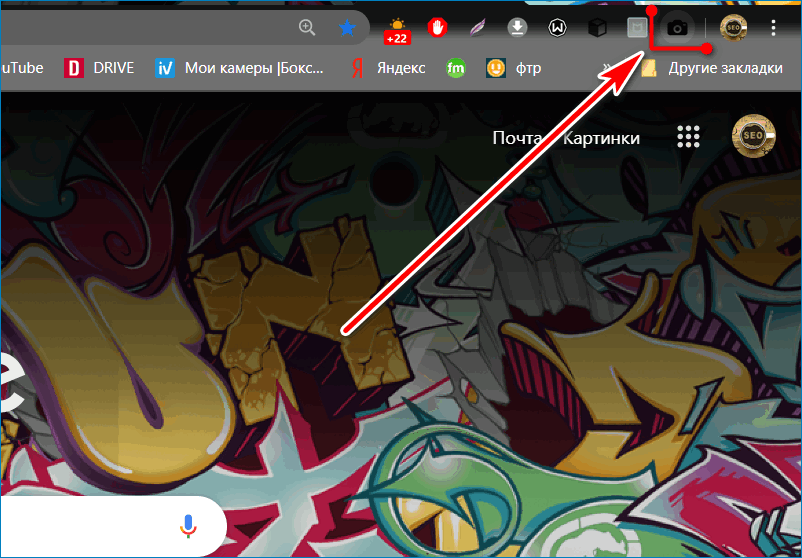
- Откроется отдельное окно, выполните вход в свой кабинет Instagram.
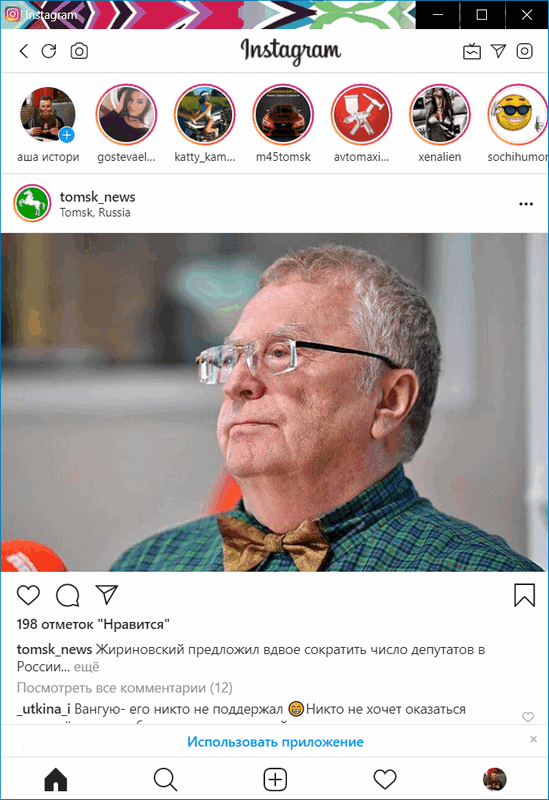
После входа запустится мобильная версия Инстаграма, которая оснащена всеми необходимыми опциями. При последующем запуске вводить логин и пароль не требуется, расширение уведомляет о поступивших сообщениях, пользователь может публиковать фото и видео, переключаться на чат Директ, выкладывать Истории и воспоминания, комментировать записи.
Важно. Дополнение для браузера занимает мало места на жестком диске компьютера и практически не нагружает систему.
Какой способ выбрать
Мобильная версия Инстаграма работает и на компьютере. Для ее запуска можно воспользоваться эмулятором Android, консолью веб-браузера или расширением. При выборе подходящего способа стоит учитывать не только характеристики компьютера, но опыт пользователя.
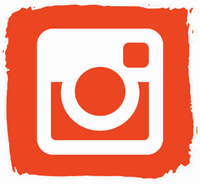
Для работы с полноценным мобильным Instagram лучше установить эмулятор, однако такой вариант не подойдет владельцам старых ПК, которые часто зависают. Продвинутые пользователи могут постоянно переключаться на мобильный Инстаграм через консоль браузера. Если хочется в пару кликов открывать нужную версию социальной сети – установите бесплатное расширение для браузера.
Вход в телефонную версию Инстаграма можно осуществить с помощью нескольких способов. Попробуйте каждый из рассмотренных вариантов и выберите лучший.
Авторизоваться в сервисе можно не только с сотового телефона, но и в браузере с компа. Правда, второй вариант имеет множество ограничений, поэтому пользователи нашли способы применять мобильное приложение на ПК. В статье расскажем все о мобильной версии Инстаграм для компьютера, как ею пользоваться и где скачать.
Где скачать мобильную версию
Инстаграм портирована на все современные операционные системы сотовых телефонов. Кроме этого, смотреть публикации и общаться можно на персональном компьютере. К сожалению, Instagram на ПК имеет ряд значительных ограничений и отстает от мобильной версии по функциональным возможностям. Рассмотрим, как можно выполнить вход с компьютера в сервис:
- Авторизоваться на платформе при помощи браузера в веб-версии социальной сети.
- Скачать официальную утилиту. Относительно недавно разработчики выпустили версию для операционной системы Windows. Такое приложение доступно лишь для владельцев последних сборок программного обеспечения – начиная от Windows 8 и Windows 10.
Подобные способы использования имеют значительные ограничения в функциональных возможностях. Пользователь с компьютера не сможет опубликовать фотографию или видеоролик в основной ленте, а также разместить сторис. Можете смотреть только записи своих подписчиков, ставить лайки, комментировать и общаться в персональном чате.
Приложение Инстаграм для ПК, созданное для последних версий Windows можно найти в официальном магазине программного обеспечения Microsoft Store. Для этого:
- Запустите на своем устройстве Microsoft Store.
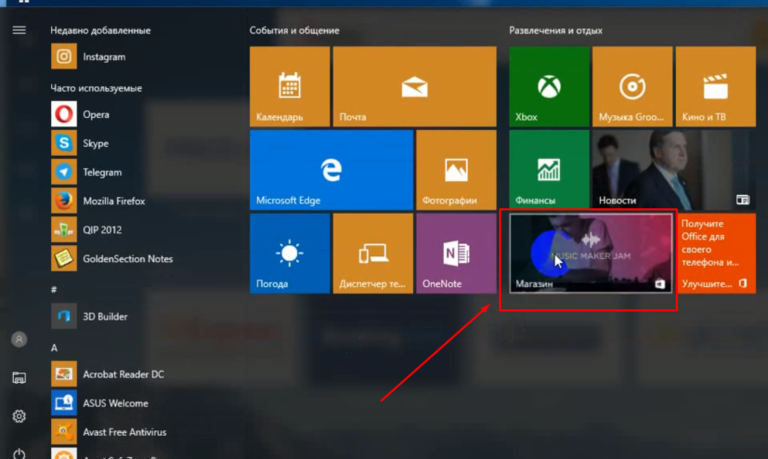
- В поисковой строке пропишите название утилиты Instagram.

- После этого в результатах поиска выберите нужную программу и скачайте ее.
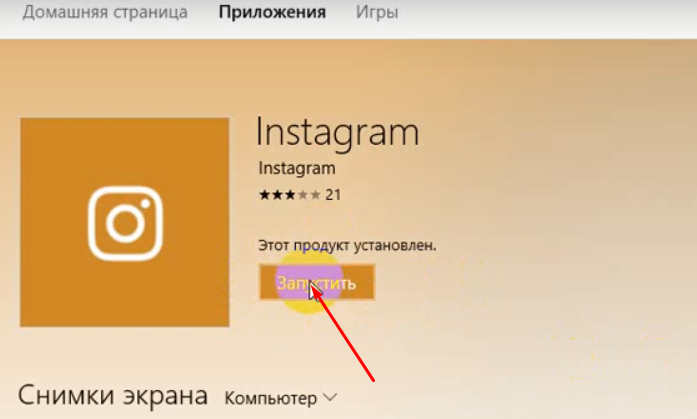
- Установка будет произведена в автоматическом режиме.
Как было сказано ранее, подобная версия пригодится лишь для просмотра публикаций, а для загрузки информации она не подходит. Для решения этой проблемы реализовано множество способов с использованием сторонних приложений, сервисов и дополнительных расширений.
Как войти с компьютера
Чтобы воспользоваться мобильной версией социальной сети через компьютер, потребуется скачать и установить на устройство дополнительное программное обеспечение. Ниже рассмотрим популярные методы для решения этой проблемы.
При помощи эмулятора Андроид
Для применения приложений и программ с сотовых телефонов на ПК созданы специальные утилиты. Ярким примером является Bluestacks. Она находится в свободном доступе для скачивания и установки. Рассмотрим, как войти в мобильную версию Инстаграм:
- Перейдите на официальный сайт эмулятора Bluestacks и скачайте установочный файл на устройство.
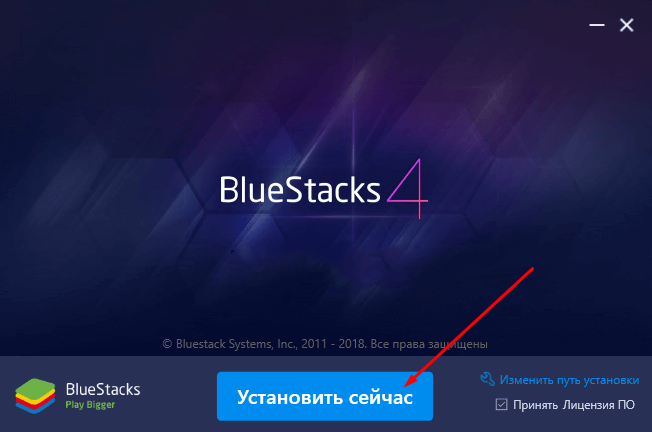
- Выполните установку и запустите утилиту.
- После того как откроете эмулятор в нем появится иконка магазина приложений Play Market. Запустите его и в поисковой строке наберите Instagram.
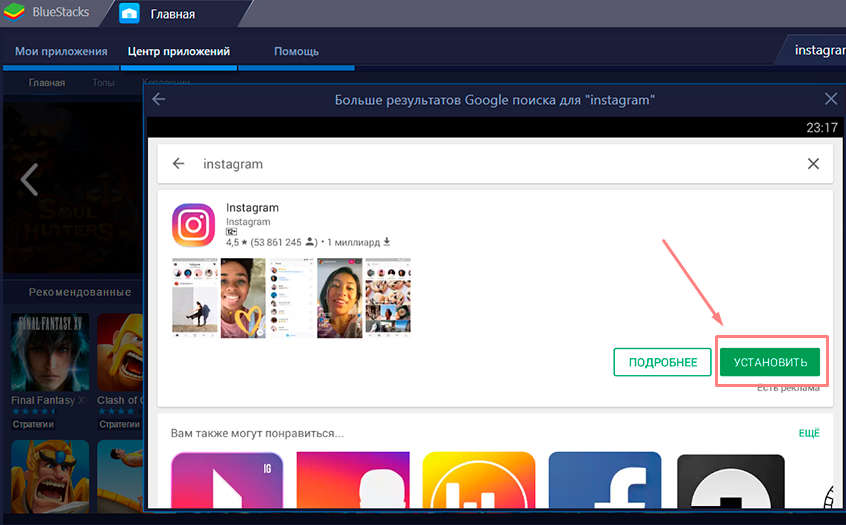
- Загрузите социальную сеть на ПК.
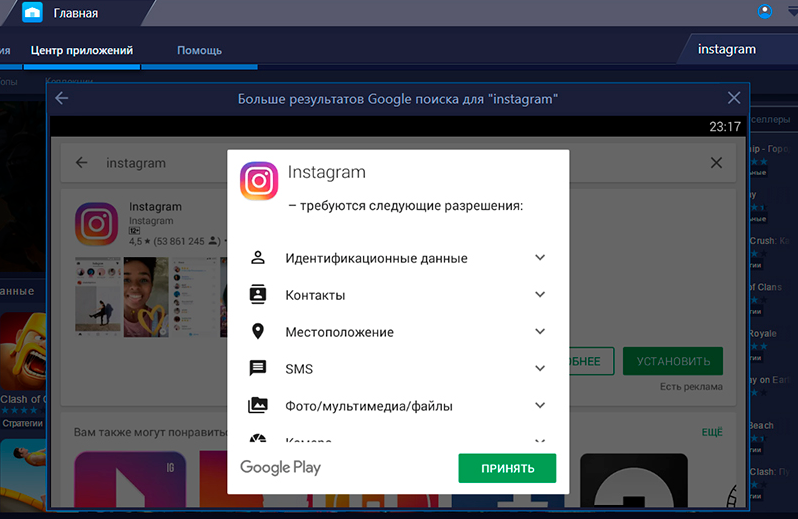
- После этого, не закрывая эмулятор, выполните вход в свою учетную запись.
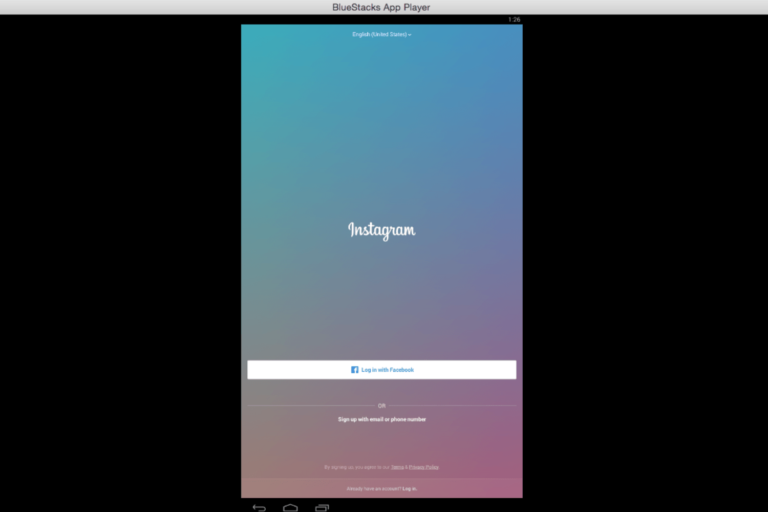
Таким образом, сможете пользоваться Инстаграмом на компьютере, как на смартфоне, со всеми стандартными инструментами и функциональными возможностями. Данный метод подойдет для тех, у кого установлена устаревшая версия операционной системы.
В браузере
Не обязательно скачивать и устанавливать дополнительные приложения на ПК. Можете превратить обычную веб-страницу в мобильный вид, настроив параметры в исходном коде страницы. Рассмотрим порядок действий:
- Откройте любой браузер на компьютере.
- Перейдите на официальную страницу Инстаграм и выполните вход под своей учетной записью.
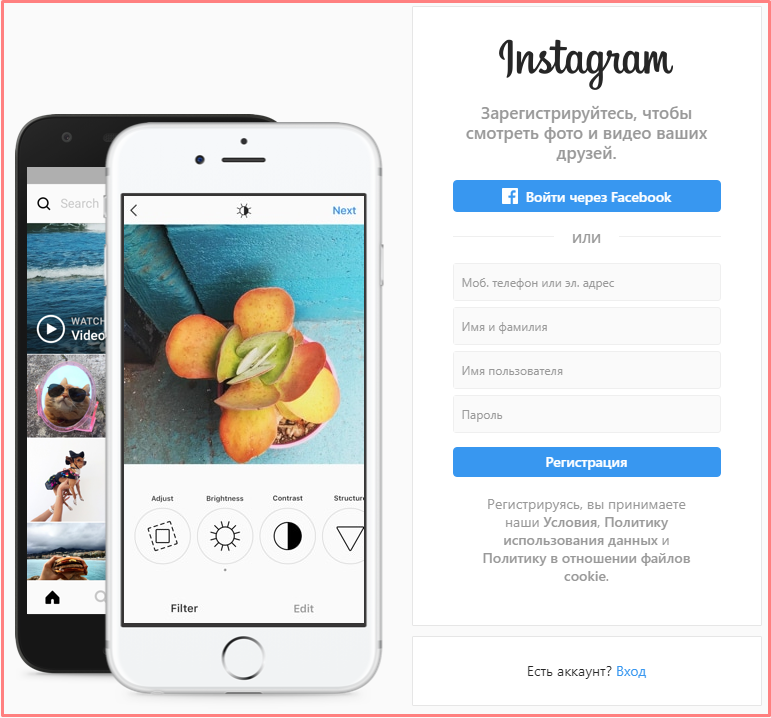
- После этого кликните правой кнопкой мыши по экрану и выберите пункт исследования элемента.
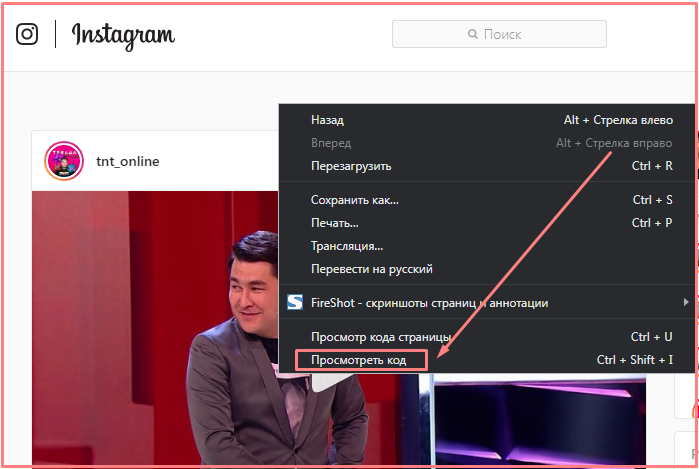
- С правой стороны откроется окно с исходной кодировкой страницы. На верхней панели найдите способ отображения информации и выберите мобильный телефон.
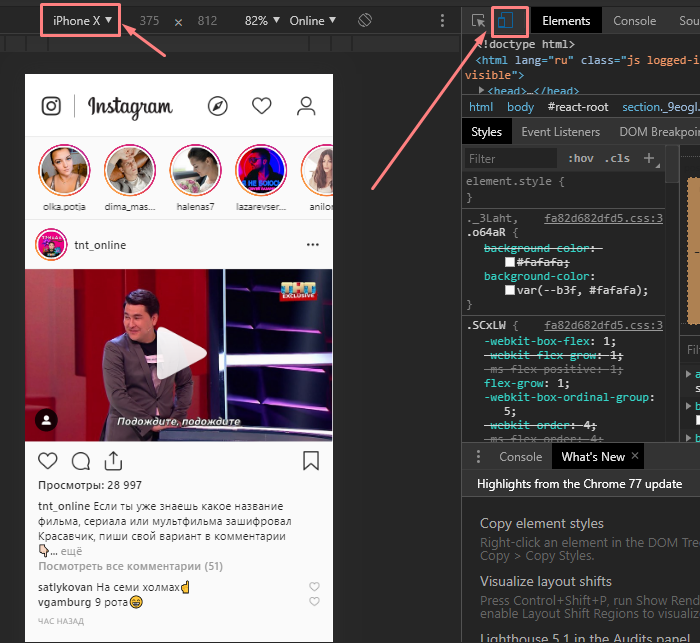
- На основной странице укажите модель смартфона и нажмите клавишу F5, при этом нельзя закрывать окно с кодом, иначе все настройки собьются и откроется стандартная веб-версия сайта.
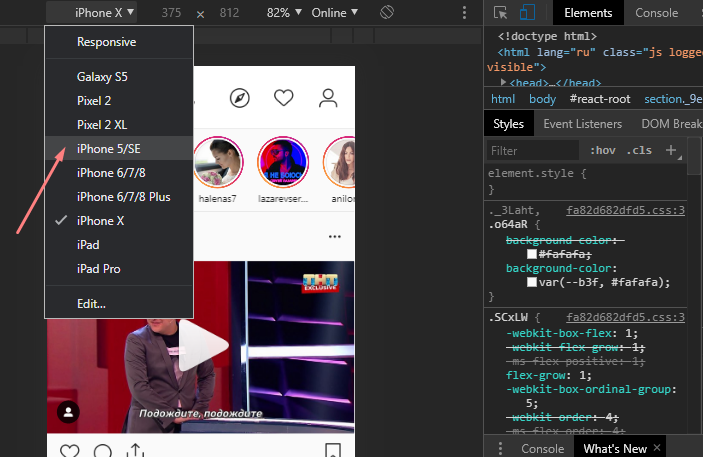
- После перезагрузки и обновления сайта увидите, что поменялось соотношение сторон рабочего пространства, появилась версия социальной сети для сотовых телефонов.
Данный способ хорош, но придется каждый раз повторять процедуру, чтобы воспользоваться социальной сетью.
Расширение
Исправить ситуацию может специальное расширение на браузер – Инстаграм Веб, оно автоматически будет преобразовывать страницы в версию для смартфонов со всем необходимым функционалом. Для этого потребуется сделать следующие шаги:
- Запустить браузер и открыть меню настроек, расположенное на панели в верхнем углу.
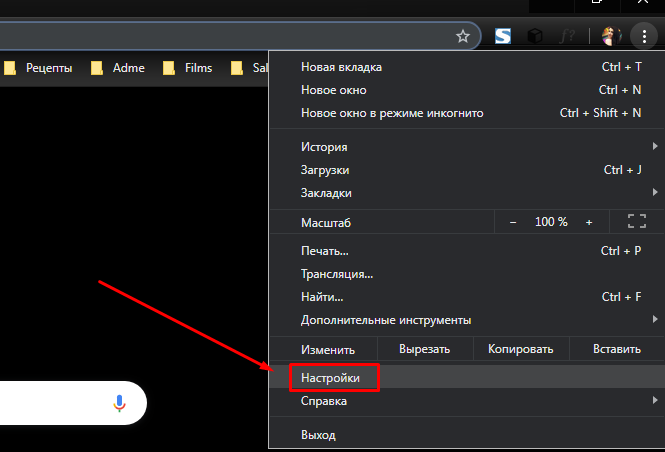
- Найти вкладку дополнительных функций и расширений.
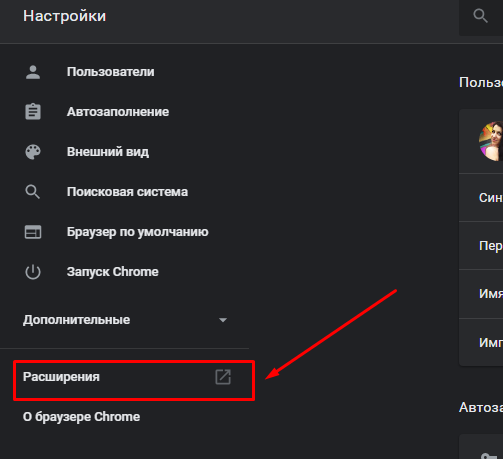
- После этого увидите все установленные утилиты и сервисы, прикрепленные к браузеру.
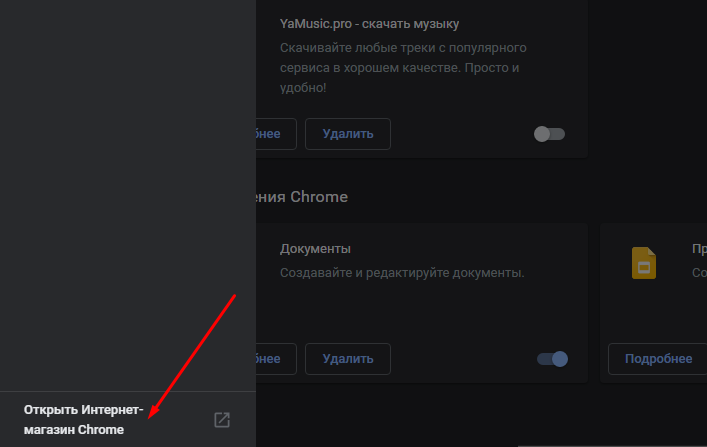
- Пролистать список до конца и открыть полный каталог расширений.
- Найти Инстаграм Веб и установить его.
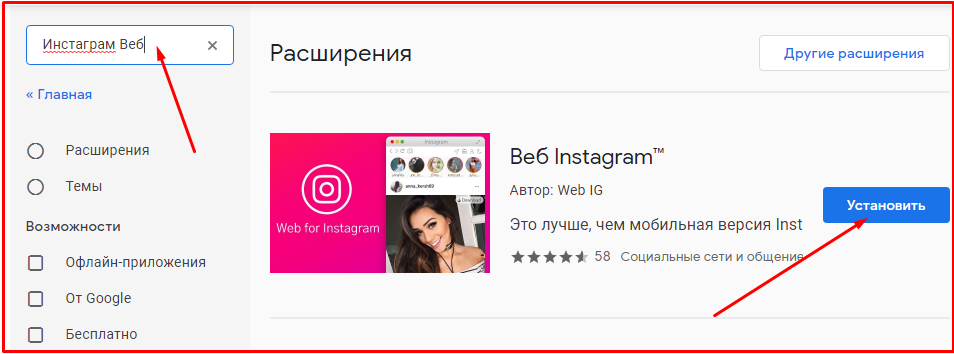
В случае успешной инсталляции, возле поисковой строки в браузере должен появиться специальный значок в виде фотоаппарата, нажав на него, загрузится страница в Instagram в мобильном виде.
Как им пользоваться
Мобильная модификация Инстаграм для компьютера не отличается по своему функционалу. Здесь также сможете смотреть публикации, загружать личные фотографии и видеоролики, размещать короткие истории и общаться с другими пользователями.
Что касается официального приложения для Windows, то в основном меню вас встретят следующие элементы управления:
- После авторизации окажетесь в новостной ленте.
- На верхней панели отображаются истории ваших подписчиков и друзей.
- На нижней строке расположены элементы навигации и управления. Нажав на силуэт человека, переместитесь на личную страницу. Индикатор в виде сердечка содержит в себе все ваши комментарии, лайки под публикациями. Лупа – это поиск новых пользователей или публикаций в общей сети.
В стандартном приложении есть все, кроме возможности размещения историй, фотографий и видеороликов. Поэтому на персональном компьютере лучше использовать дополнительные приложения и утилиты, превращающие веб-страницы Инстаграм в модификацию для мобильных устройств.
В статье рассказали, как воспользоваться мобильной версией социальной сети Инстаграм на персональном компьютере. Подобная необходимость связана с тем, что стандартное приложение для Windows и веб-страница имеют значительные ограничения в функциональных возможностях. Решить эту проблему могут лишь сторонние программы и расширения на браузер.
У всех, наверное, хотя бы раз в жизни возникала необходимость воспользоваться instagram* с компьютера — не важно, для рабочих ли целей или для ленивого скроллинга ленты между задачами.
Мобильное приложение обладает максимальным спектром возможностей. Однако некоторые задачи всё-таки было бы комфортнее выполнять с компьютера, например, в веб-версии Инстаграм загружать изображения напрямую, не отправляя их перед этим на телефон.
Я протестировала разные способы запустить Инстаграм на компьютере — официальные и неофициальные, поэтому в статье подробно расскажу Вам обо всех их плюсах, минусах и подводных камнях.
Веб-версия в браузере
Начну с самого простого и очевидного варианта инстаграма для компьютера — официального сайта. Функционал здесь ограниченный: компания делает упор на то, чтобы люди пользовались приложением, но всё-таки в web версию instagram потихоньку добавляют новые возможности. Например, раньше через неё нельзя было зарегистрироваться, да и личные сообщения добавили совсем недавно. Ну а теперь по порядку.
1. Как зайти с ПК?
Первым делом Вам предложат войти под своим логином или зарегистрироваться. В моём случае браузер уже запомнил данные для входа, так что я захожу без ввода пароля.

После входа в систему Вы окажетесь на главной странице. Она немного отличается от версии в приложении, но в целом здесь есть основная лента, лента сторис, строка поиска, ссылка на Ваш профиль, а также иконки директа, рекомендаций и активности в Вашем профиле.

2. Как смотреть сториз?
Чтобы перейти к историям , кликните на соответствующую иконку над лентой. Всё как в приложении: сторис листаются автоматически. Чтобы поставить историю на паузу, кликните по ней левой кнопкой мыши и удерживайте.
Перелистывать истории можно с помощью соответствующих иконок или кнопками стрелок на клавиатуре. Для выхода из режима просмотра сторис, нажмите на крестик в правом верхнем углу или на Esc на клавиатуре.
Закреплённые истории на страницах пользователей работают по тому же принципу.


3. Как сделать сториз?
А вот самим создать сторис или поделиться в них чужой записью, к сожалению, через десктоп у Вас не получится: пересылать понравившиеся посты можно только в директ.

Лайфхак. Чтобы анонимно смотреть истории в инстаграм, Вам понадобится специальный сервис, который поможет остаться незамеченным. Кликайте и тестируйте -> Инсташпион
4. Работает ли Директ с компьютера?
Функция, которую совсем недавно добавили в веб-версию. Мессенджер работает точно так же, как и в приложении, разве что нет возможности делать и отправлять моментальные фото, записывать голосовые сообщения и присылать собеседнику гифки.

5. Где страница рекомендаций?
Страница с рекомендациями в веб-версии Инстаграма есть, но немного отличается от приложения.
В приложении, когда Вы открываете пост в «интересном» и скроллите вниз, Вам показывают публикации, похожие на ту, которую Вы открыли. А в веб-версии посты просто отображаются по порядку.

6. Как смотреть уведомления?
Действия других пользователей с Вашим аккаунтом — лайки, комментарии, отметки и т.д. удобно отображаются в выпадающем списке.

7. Как настроить профиль?
Если кликнуть по большой иконке профиля справа от ленты, откроются Ваши сторис. А при нажатии на маленькую иконку в правом верхнем углу выпадает меню с предложением быстро перейти в профиль, настройки или закладки, а также переключиться между аккаунтами или выйти. С самого профиля тоже можно перейти к этим функциям.

Вы можете отредактировать свой профиль в веб-версии: сменить аватарку, логин, информацию о себе и т.д.
А еще, рекомендую Вам использовать мультиссылку. Она поможете добавить сразу несколько ссылок на мессенджеры, сайт и соцсети + промокоду «inscale7» 7 дней бесплатного доступа.

В компьютерной версии инстаграм удобно отображаются закладки, к ним можно перейти прямо из профиля. Чтобы попасть на страницу с сохранёнными постами в приложении, придётся открыть меню в профиле.

8. Как загрузить IGTV?
Загружайте видео IGTV с компьютера, нажав на соответствующую иконку.

Меню в целом простое, но есть интересная особенность, которой нет в мобильном приложении: в пункте «Приложения и сайты» отображается, соответственно, список приложений и сайтов, куда Вы заходили через свою учётную запись Instagram.

9. Какие плюсы и минусы веб-версии?
Думаю, Вы уже заметили, что веб-версия инстаграма обладает меньшими возможностями, чем приложение, но имеет и некоторые преимущества перед ним.
- В веб-версии изображения крупнее и, соответственно, удобнее листать ленту;
- Выделяется и копируется текст;
- При наведении курсора на превью поста в профиле видно количество лайков и комментариев;
- В «Сохранённое» можно зайти прямо из профиля;
- Получается быстрее отвечать на сообщения в директе;
- Удобно загружать с компьютера видео IGTV;
- Есть возможность ознакомиться со списком приложений и сайтов, на которые Вы входили в инстаграме.
- Нельзя публиковать посты и истории;
- Нельзя продвигать свои публикации;
- Нельзя посмотреть статистику аккаунта;
- Нельзя скачивать изображения;
- Бизнес-аккаунты отображаются как обычные;
- Ограниченные настройки профиля.
Итак, официальная веб-версия Инстаграма очень хороша с точки зрения интерфейса, но обладает ограниченным функционалом. Поэтому полноценно работать в ней не получится.
Удобнее всего Вам будет использовать её или для сёрфинга по соцсети, когда нет нужды публиковать свои посты, или для работы с личными сообщениями.
Сервисы эмуляторы для Android
Эмуляторы — это программы, с помощью которых можно пользоваться мобильными приложениями Android с компьютера. В основном ими пользуются геймеры и разработчики приложений, однако и блогерам они могут значительно облегчить жизнь.
Эмуляторов существует масса: например, BlueStacks, NoxPlayer, Genymotion. Их можно бесплатно скачать на официальных сайтах. Для обзора я воспользовалась Nox, но Вы, конечно, можете выбрать любой другой — суть одинаковая.
1. Как установить эмулятор?
Эмулятор в сущности представляет собой виртуальный смартфон или планшет на Android. Все приложения на нём работают также, как и на смартфоне/планшете. Я протестирую приложение Instagram на предмет функционала и корректности работы.
Итак, устанавливаю эмулятор, захожу в Google Play, скачиваю и устанавливаю Инстаграм.


2. Как зайти в Инстаграм через эмулятор?
Всё как обычно: при первом входе instagram просит залогиниться или создать новый аккаунт. Лента выглядит точно также, как и в приложении. Чтобы обновить ленту, прокрутите колёсико мыши вверх.

2. Как добавить пост?
Первым делом проверю то, что больше всего нас волнует — можно ли добавить пост. Кликаю по соответствующей кнопке и выбираю фото из галереи.
Чтобы добавить изображения в галерею эмулятора, зайдите в галерею в папке «Инструменты» и просто перетащите туда нужную картинку. Кстати, в эмуляторе можно делать и скриншоты, они появятся в соответствующей папке в галерее.

Фото добавила, теперь проверю возможность отметить на нём людей — работает!

Кстати. Вам больше не нужно вручную публиковать посты, потому что за Вас это сделает сервис отложенного постинга SmmPlanner.
3. Как смотреть истории?
Всё работает точно также, как и в приложении: Вы можете просматривать истории, отвечать на них и даже отправлять быстрые реакции. Листаются истории кликами. Чтобы поставить на паузу, кликните левой кнопкой мыши и удерживайте. Чтобы выйти из режима просмотра сториз, нажмите Esc.

4. Как добавить историю в эмуляторе?
Нажмите на соответствующую иконку или свайпните вправо, зажав левую кнопку мыши, и выберите картинку из галереи. Функции добавления текста и стикеров работают, но приблизить, уменьшить или переместить изображение, к сожалению, не получится.

5. Можно ли делать репост?
Да, функция репоста работает отлично. И здесь, в отличие от обычной публикации сториз через эмулятор, изображение можно перемещать по экрану.

6. Где найти ленту рекомендаций?
«Интересное» и поиск работают как положено. Если открыть пост в рекомендациях и проскроллить вниз, то Инстаграм на пк покажет посты, похожие на эту публикацию.

7. Как смотреть уведомления?
Лайки, комментарии и отметки отображаются точно также, как и в обычном приложении.

8. В эмуляторе есть Директ?
Мессенджер функционирует как положено, можно даже отправлять собеседнику гифки и стикеры. Правда, если захотите отправить файл, то сначала его нужно будет перенести с компьютера в галерею.

А еще лучше, если Вы подключите чат-бота. Он самостоятельно ответит на сообщения и сохранит данные о клиенте и его заявках. Кликайте и тестируйте -> MyBotan
7. Можно ли настроить профиль?
Профиль в эмуляторе выглядит и работает корректно . Вы можете даже ознакомиться со статистикой и по отдельным публикациям, и по профилю в целом. К настройкам тоже нареканий нет.

8. Какие плюсы и минусы эмулятора?
Как я уже говорила выше, эмулятор позволяет работать с компьютера почти с тем же комфортом, как с телефона или планшета. Но все-таки в нем есть как преимущества, так и недостатки.
- Публикация постов, отметка геолокации и пользователей;
- Публикация историй;
- Репост постов как в дм, так и в истории;
- Корректная работа директа;
- Привычный интерфейс.
- Корректно работают только на мощных компьютерах;
- Приложение периодически даёт сбои, тормозит и вылетает;
- Нельзя копировать текст и скачивать фото;
- Доступен не весь функционал приложения;
- Эмулятор не всегда интуитивно понятен.
В целом эмулятор — неплохой вариант для использования Инстаграмма с компьютера. Правда, как Вы уже поняли, здесь есть свои нюансы, и местами возможности ограничены.
С другой стороны, публиковать посты и общаться в директе через эмулятор удобнее, чем с телефона. А ещё зрение скажет Вам спасибо за возможность масштабирования окна программы.
Расширения браузера
Ещё один неофициальный вариант использования instagram на компьютере — установить на него специальное расширение для браузера.
На самом деле, Вы можете и без дополнения воспользоваться мобильной версией Инстаграма через браузер: заходите в веб-версию, открываете исходный код страницы, нажимаете Ctrl+Shift+M, обновляете страницу — готово, Вы восхитительны, пользуйтесь на здоровье. С расширением Вам просто не придётся каждый раз повторять одну и ту же операцию.
1. Как установить расширение?
Для примера рассмотрю Веб Instagram для Google Chrome. Установить его можно бесплатно из магазина расширений.

2. Как войти в Инстаграм через расширение?
Расширение открывает Инстаграм в отдельном окне браузера . И в целом, не считая некоторых мелочей, интерфейс совпадает с классическим интерфейсом приложения. Так как я уже залогинена в инстаграме через браузер, моя лента открывается сразу. В ином случае сначала откроется окно для входа.
Интересная фишка: иконка переключения в ночной режим находится прямо на главной. Правда, здесь тёмная тема выглядит недоработанной.

3. Работает ли Директ в расширении?
Мессенджер рабочий, правда при отправке с помощью клавиши Enter возникла ошибка отправления.
Кроме того, на многих скриншотах Вы можете видеть предупреждение: «Этот браузер больше не поддерживается». Судя по всему, это баг расширения, потому что такая проблема часто упоминается в отзывах. Окно с предупреждением не всегда закрывается, поэтому может мешать или раздражать.

Интересно. Вы можете быстро и безопасно продвинуть свою соцсеть за счет накрутки лайков, репостов и просмотров на публикации. Это недорогой и безопасный способ, который не заставит долго ждать результата. И самое главное, Вы сможете увеличить охваты и получить горячую целевую аудиторию. Кликайте и пользуйтесь бесплатно -> TmSmm
4. Как постить через расширение?
Ключевая функция Инстаграма в расширении работает, хоть и с некоторыми нюансами. Удобно, что картинку можно загрузить из Проводника, не совершая лишних шагов, но отметить на фото людей не получится.


5. Как смотреть сториз в расширении?
Просмотр историй работает по тому же принципу, как и в примерах, о которых я говорила выше. Отвечать на истории реагировать на них эмоджи тоже можно, правда, пресловутый баг с окном предупреждения затрудняет процесс.

6. Как добавить новую историю?
Нажав на соответствующую иконку, как в мобильной версии. С добавлением новых историй всё гораздо печальнее: программа попросту зависает и приходится закрывать окно и снова заходить в расширение.

7. Можно репостить в истории?
Функция репоста публикации в свои истории здесь, как и в официальной веб-версии, отсутствует. Вы можете переслать пост только в личные сообщения.

8. Как загружать видео в IGTV?
Иконка добавления видео в IGTV вынесена на главную. При клике открывается окно загрузки файла перетаскиванием — всё очень просто и удобно.

Интересно. Хотите сотрудничать с блогером, но переживаете что он накручивает себе статистику? Тогда рекомендуем TrendHero. Сервис покажет реальную активность в профиле и сравнит интересы вашей ЦА и ЦА интересующего блогера. А еще Вы увидите качество его постов и историй по охватам. Кликайте и проверяйте -> TrendHero
9. Можно скачивать контент?
Возможность скачивания фото и видео из постов и историй в расширении реализована отлично. Кнопка «Скачать» появляется, если навести курсор на изображение. Текст в расширении, кстати, тоже можно выделять и копировать.

10. Как смотреть рекомендации и уведомления?
Обе функции работают в штатном режиме. Если открыть пост из «Интересного» и проскроллить вниз, то Инстаграм будет, как и положено, предлагать Вам публикации, похожие на этот пост.

11. Как настраивать профиль?
Профиль в расширении в целом мало отличается от веб-версии: быстрый доступ к сохранённым публикациям, такой же набор настроек и отсутствие возможности просмотра статистики и запуска промоакций в Инстаграме.

12. Какие плюсы и минусы расширения?
Расширение Инстаграма для браузера представляет собой нечто среднее между веб-версией и классическим приложением: здесь больше возможностей, чем в веб-версии и меньше, чем в приложении. Теперь емко плюсы и минусы.
- Публикация постов;
- Копирование текста, скачивание фото и видео;
- Удобная загрузка видео в IGTV;
- Понятный интерфейс;
- Не нужно переключаться между вкладками;
- Возможность масштабировать окно для удобства работы.
- Ошибки и баги приложения;
- Нельзя публиковать сториз;
- Ограниченный функционал;
- Бизнес-профили отображаются как обычные;
- Нельзя просмотреть статистику профиля и запустить рекламу.
В целом, расширением можно пользоваться для просмотра ленты и публикации постов, когда нет доступа к приложению, но полноценно в нём работать, конечно, не получится.
И, наконец, ещё один вариант: официальное приложение Instagram для Windows 10. Его можно бесплатно скачать на официальном сайте, правда ссылка, как в моём случае, может оказаться неактивной.
Это приложение чуть более расширенная веб-версия, о которой я уже рассказывала выше. Разве что здесь Вам не придётся лишний раз переключаться между вкладками браузера. Поэтому ответы на Ваши возможные вопросы будут те же самые:)

Если остались вопросы…
Теперь, чтобы организовать информацию о сервисах выше, отвечу на основные вопросы, которые могут у Вас возникнуть касательно использования Инстаграма с ПК.
— Зачем нужна версия Инстаграм для компьютера?
Во-первых, как бы странно это ни звучало в 2021 году, но Инстаграм для компьютера пригодится, если под рукой нет телефона. Как минимум, если села батарейка или, например, если нужно параллельно пользоваться телефоном для других задач.
Во-вторых, листать ленту или смотреть прямые эфиры с компьютера комфортнее, чем с телефона.
В-третьих, с ПК удобнее напрямую загружать большие файлы, в частности, видео для IGTV.
В-четвёртых, вести переписку с компьютера гораздо удобнее, чем с телефона. Особенно, если специфика Вашего блога подразумевает много общения с подписчиками в директе и комментариях.
В-пятых, если у Вас несколько профилей или проектов в Инстаграме, то работа с компьютера значительно облегчит Вам жизнь.
— Может ли веб-версия заменить мобильное приложение?
Ни веб-версия, ни расширения, ни даже эмулятор не обеспечат Вам стопроцентный функционал приложения . Они только упростят работу в некоторых случаях. То есть все способы использования Инстаграма с ПК можно рассматривать как дополнительные к приложению.
— Какой вариант использования Инстаграма с компьютера лучше?
Как я уже говорила выше, каждый способ обладает своими плюсами и минусами, поэтому всё зависит от Ваших нужд. Если Вам нужно только листать ленту и переписываться в директе — будет достаточно веб-версии. Если иногда возникает необходимость выложить пост с компьютера, то Вам поможет расширение. Ну а если нужен максимальный функционал, то единственный вариант — это установка инстаграм приложения через эмулятор.
— Как посмотреть прямой эфир с компьютера?
Прямые эфиры не отображаются в веб-версии, но приложение для Windows 10, расширения и эмуляторы справляются с задачей прекрасно.
Коротко о главном
Итак, перечислю версии для ПК в порядке возрастания возможностей: веб-версия Инстаграм, приложение для Windows 10, расширение для браузера, эмуляторы Android.
Все они бесплатны, но есть закономерность: чем больше возможностей соц.сети Вам требуется, тем больше багов и неприятных сюрпризов Вы получите от инструмента. Как говорится, не я придумываю правила.
Ну а если без шуток, то дело в том, что полноценной официальной версии Инстаграма для ПК не существует и пока не предвидится, а расширения и эмуляторы — это просто обходные пути и вряд ли приветствуются разработчиками приложения.
При любом раскладе использования инсты с компьютера Вам придётся мириться с некоторыми неудобствами. И уже Вам виднее, стоит оно того или нет, и какой вариант для Вас оптимален. Как бы то ни было, мобильное приложение они не заменят, но могут стать для Вас хорошим вспомогательным инструментом.
Упомянутый в статье Instagram (Инстаграм) принадлежит компании Meta, которая признана экстремистской организацией и запрещена в РФ.
Нашли ошибку в тексте? Выделите фрагмент и нажмите ctrl+enter
Инстаграм разрабатывался в первую очередь для входа с мобильной версии устройств, чтобы пользователи могли им пользоваться в любом месте и быть в курсе обновлений и новостей этой сети. Однако реалии таковы, что иногда мобильного телефона или планшета нет под рукой, либо они в неисправном состоянии. В таких случаях пользователь может зайти в аккаунт приложения и без переносных устройств при помощи стационарного компьютера.
Ресурсы вам в помощь:
-
- likemania.com
- Tooligram.com
- Smmlaba.com
- Pmgrm.com
- Markapon
Как войти в Инстаграм с компьютера
Однако при поиске оных возникает проблема: сайтов и программ, которые предлагают войти в Instagram с компьютера много, а доверия к ним нет. Учитывая сколько вирусов, фишинговых ссылок и вымогателей обитает на просторах сети, такая осторожность не удивительна. Поэтому мы решили самолично взвалить выбор такой площадки на свои плечи, и представляем варианты сервисов для входа с компьютера.

-
Официальный сайт
Инстаграм мобильная программа и первым в списке идёт, конечно же, официальный источник и главное лицо. Удивительно, но некоторые юзеры до сих пор и не догадываются что с помощью официального сайта можно беспрепятственно без сторонних программ войти в аккаунт. Разумеется, версия иначе устроен, так как полноразмерный экран монитора компьютера позволяет не спихивать всё в одну кучу и даёт больше пространства. И без того минималистичный дизайн и в стационарной версии выглядит удобно и понятно.
Попав в главное меню нажмите справа на синюю кнопку «войти» или же ниже «войти через facebook» и введите персональную информацию. Затем попадаете в приложение, оно выглядит похожим на мобильную версию, поэтому разобраться будет просто.
Если же вы хотите именно малую, то с помощью браузера (к примеру, Chrome) войдите в меню, затем откройте «дополнительные возможности» и после «инструменты разработчика». В открывшемся окне можно сверху на панели увидеть значок мобильника на фоне планшета. Кликаем на неё и браузер создаст имитацию привычного сайта.

-
Webstagram.com (web.stagram.com)
Сервис, на котором можно зайти в аккаунт с компьютера. Недостатки заключаются в отсутствии функции редактировать фото и публиковать их, поэтому площадка подходит скорее только для просмотра и комментирования. Плюс же кроется в том, что регистрация не нужна. Вы можете скачивать фото и видео или искать контент по хештегам.

-
Stapico (stapico.ru)
Русская площадка для входа в профиль через компьютер. В отличие от предыдущего сервиса, тут можно полноценно редактировать профиль, смотреть посты и собирать статистическую информацию для микроблога.
Авторизуйтесь на сайте, введя личную информацию (описание и аватар) и приступайте к пользованию. Не забывайте, что тут доступна подробная статистика по популярности, публикациям, фотографиям и остальным показателям Instagram.

-
Bluestacks (bluestacks.com)
Сервис, который предлагает скачать одноименную программу на компьютер. Преимуществами этой программы является поддержка веб камеры, возможность «заливать» фото прямо с компьютера.
Скачиваем, устанавливаем и заходим в сервис Google Play с телефона. Находим там Instagram и нажимаем «установить приложение». После успешной установки входим аналогично официальному сайту: через Facebook или же используя персональные данные. Готово! Функции программы аналогичны, разве что интерфейс отличается и вкладки смещены в левую вертикальную полосу. Удачи!
Как вы прочли, войти в приложение социальной сети которая может действовать и с компьютера, может и через множество сервисов, эмуляторов и ресурсов. Главное желание!

Раскручиваем
Какой толк от аккаунта инстаграм, если он не популярен? Он не принесет ни денег, ни каких других положительных моментов, кроме эмоций. Давайте это исправлять. Попытаемся рассказать, как можно увеличить число подписчиков или лайков «белым» методами автоподписки или автолайкинга.
Суть методов массфолловинга и масслайкинга заключается в простом (механическом) действии — подписки и проставления лайков.
- найдите в день хотя бы 30 минут
- приведите свою страницу в порядок (повесьте хорошие посты и сделайте описание красивым)
- определите свою целевую аудиторию (по полу, возрасту, интересам, местонахождению)
- откройте поиск и выберете способ подбора своих будущих подписчиков (по геотегам, хэштегам)
- Начните подписываться на них, и проставлять лайки на посты
Учтите, что для каждого аккаунта есть свои ограничения, всё зависит от времени существования странички в инстаграме. Чем больше и чаще вы будете проявлять активность в сети перед другими аккаунтами, тем выше вероятность, что вас заметят и подпишутся, проставят лайк и напишут комментарий.

Человеческий глаз устроен таким образом, что цепляется за ранее увиденное в, просмотренное, тем самым, если вы установите броскую аватарку и сделаете лаконичное название своего профиля — тем выше вероятность, что вас заметят и оценят.
Содержание статьи:
- Официальное приложение Инстаграм для компьютера на Windows 10
- Эмулятор для Инстаграм
- Ldplayer
- Bluestacks
- Bignox
- Расширения для браузеров и веб–версия Инстаграм
- Альтернативные программы
- Онлайн сервисы для работы в Инстаграм на компьютере
- Postmypost
- SMMplanner
- Novapress
- Почему Инстаграм не работает на компьютере
- Итог:коротко о главном
Для того чтобы использовать социальную сеть, ни чего не скачивая и не устанавливая на свой компьютер, для этого нужно войти в мобильную версию Instagram через браузер. Об этом читайте в статье «Мобильная версия Инстаграм – 7 способов входа».
Официальное приложение Инстаграм для компьютера на Windows 10
Для социальной сети Instagram существует единственное официальное приложение, которое работает под Windows 10. Полную версию этой программы можно бесплатно скачать на ноутбук или компьютер, открыв на своём устройстве Microsoft Store или на официальном сайте Майкрософт.
Прочитать о том как и где скачать официальное приложение для смартфонов с разными ОС можно в статье.
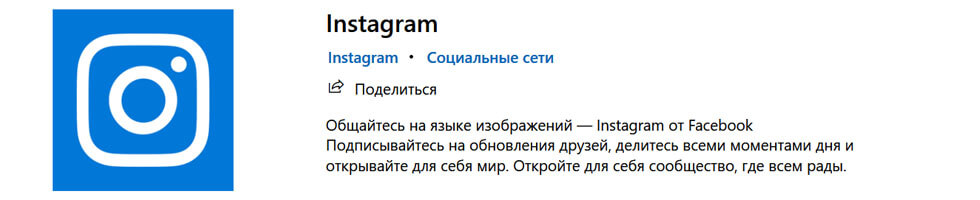
Обратите внимание: Магазин приложений Microsoft Store есть только в 8 и 10 версиях Виндовс.
Как скачать и установить Инстаграм на компьютер с Windows
Выше упоминалось, что приложение Инстаграм для ПК доступно в магазине приложений Microsoft Store, поэтому чтобы его установить, нужно запустить приложение магазина.
Порядок действий следующий:
- Нажать на значок Windows (в основном он находится в левом нижнем углу)
- Нажать на любую букву в списке;
- Найти латинскую букву «M» и щелкнуть левой клавишей мыши;
- Кликнуть на иконку с названием «Microsoft Store».
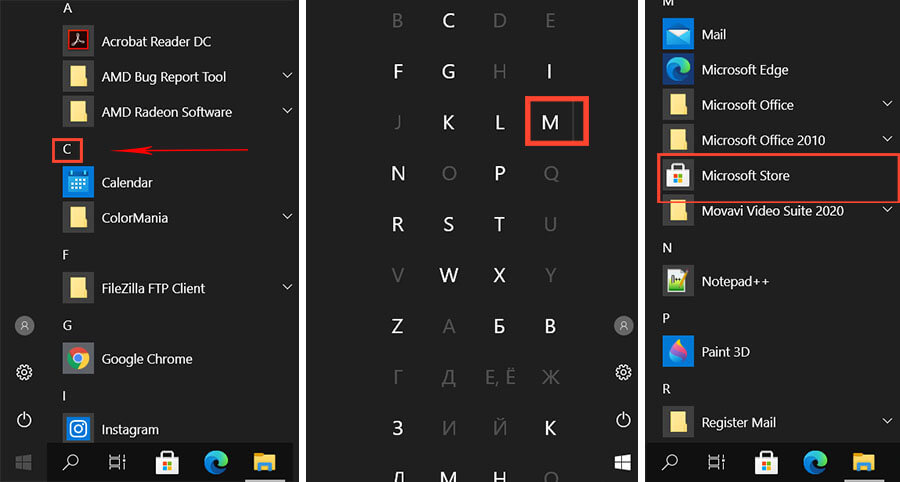
После того как магазин открыт, нужно найти в нём приложение Инстаграм для компьютера, для этого:
- В строке поиска латинскими буквами ввести «Instagram» и выполнить поиск;
- В результатах поиска кликнуть на соответствующую иконку;
- Нажать установить и дождаться окончания установки;
- Запустить приложение;
- Авторизоваться в социальной сети с помощью своей учетной записи или зарегистрироваться;
Второй способ установить Инстаграм на ноутбук
- Перейти по ссылке на сайт Майкрософт
- Кликнуть по кнопке «Получить»;
- Во всплывающем окне разрешить запустить Microsoft Store;
- Установить программу на ПК.
Для быстрого доступа к магазину в дальнейшем, иконку программы можно закрепить на панели задач, кликнув по ней правой клавишей мыши и выбрать «Закрепить на панели задач».
![]()
Системные требования
Чтобы запустить Инстаграм на компьютере или ноутбуке, устройство должно соответствовать всем минимальным требованиям.
| Версия ОС | Windows 10 версии 10586.0 или более поздней, Xbox One |
| Архитектура (Тип системы) | x86, x64, ARM, ARM64 |
| Оперативная память | 2 ГБ |
Для проверки компьютера на соответствие системным требованиям нужно кликнуть на заначек «Этот компьютер» правой клавишей мыши и выбрать свойства.
Функции и возможности приложения на ПК
Desktop версия приложения Instagram для Виндовс 10, отличается от мобильного приложения по функционалу и имеет ограниченные возможности.
- Просмотр ленты (фото, видео, карусель);
- Просмотр Историй;
- Оценка фотографий и комментариев (лайки) ;
- Комментирование записей с отметками пользователей;
- Добавление в Избранное;
- Подписки и отписки;
- Переписка в директ;
- Блокировка, ограничения и жалобы на пользователей.
С последними обновлениями приложения, из программы исчезли такие функции как создание историй и публикация фотографий. Читайте далее чтобы, узнать как это ограничение обойти с помощью других решений.
Скачать Инстаграм для Windows
Эмулятор для Инстаграм
Эмулятор для Инстаграм это программа, которая создаёт среду Android внутри системы Windows и обеспечивает работоспособность приложений. Таким образом, установив эмулятор андроид на ПК с виндовс, мы получаем возможность пользоваться Instagram–приложением на персональном компьютере или ноутбуке, ни чего не нарушая и ни чем не рискуя.
Приведём пример трёх популярных эмуляторов на русском языке, пригодных для запуска приложения Инстаграм на компьютере.
Ldplayer
Эмулятор Ldplayer отлично подойдёт для загрузки приложения из Play Market и запуска Инстаграм на компьютере под управлением операционной системы Windows (XP XP3 / Win7 / Win8 / Win8.1 / Win10) и процессорами Intel или AMD. Так же для установки Ldplayer потребуется не менее 36 Гб свободного места на диске и 2 ГБ оперативной памяти.

Ldplayer позволяет создавать посты и загружать заранее созданные в редакторах истории с музыкой или ГИФ–анимацией, не перенося их на телефон.
Скачать Ldplayer
Bluestacks
Эмулятор ОС Android Bluestacks занял довольно высокое место по популярности среди любителей поиграть в мобильные игры на персональном компьютере. Имея Bluestacks на своём ноутбуке, можно запустить практически любую игру на большом экране и играть, наслаждаясь сочной графикой.
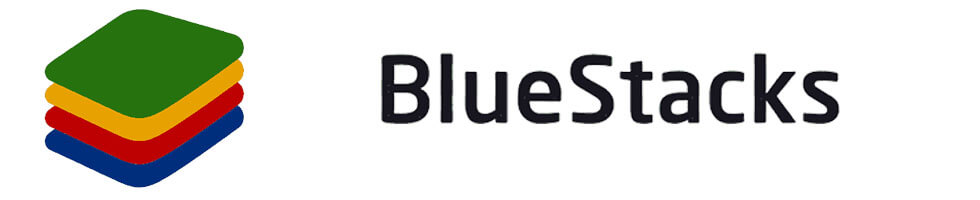
Установка Инстаграм на компьютер, на котором работает эмулятор Bluestacks происходит по стандартному алгоритму и ни чем не отличается от действий на обычном андроид–смартфоне.
Bluestacks – доступен для персональных компьютеров, чьи системные требования не ниже указанных в таблице.
| Операционная система | Mac, Microsoft Windows 7 или выше |
| Процессор | Intel или AMD |
| Оперативная память | 2 ГБ |
| Свободная память на жестком диске HDD | минимум 5 ГБ |
Скачать Bluestacks
Bignox
Популярный, бесплатный андроид–эмулятор на русском языке. Bignox безопасен как для инстаграм–аккаунта, так и для аккаунта Гугл, поэтому пользоваться социальной сетью можно одновременно и компьютере, и на телефоне, без риска быть забаненым или потерять доступ к странице.

Удачный запуск эмулятора Bignox может быть на компьютерах чьи системные требования удовлетворяют минимальным.
| Операционная система | Mac, Microsoft Windows 7 или выше |
| Процессор | Intel или AMD |
| Оперативная память | 2 ГБ |
| Свободная память на жестком диске HDD | минимум 3 ГБ |
| Видеокарта | 1 ГБ |
Скачать Bignox
Расширения для браузеров и веб–версия Инстаграм
Чтобы просматривать ленту тех, на кого вы подписаны в Instagram на компьютере, вполне будет достаточно перейти на официальный сайт социально сети и авторизоваться. Браузерная версия позволяет смотреть фотографии и видео друзей, переписываться в директ и ставить лайки, оставлять комментарии и добавлять контент в закладки, а так же просматривать сторис.
Расширения для браузеров способны расширить функционал веб–версии инстаграма, дополнив её необходимыми инструментами для публикации фото. видео, сторис, позволит вести переписку в директ, а так же сохранять публикации на компьютер.
Расширение для браузера Google Chrome: Клиент для Инстаграм с Директом
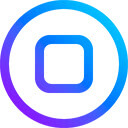
Бесплатное расширение не является официальным, которое разрабатывается и поддерживается независимо. Это расширение является надстройкой Chrome, которая настраивает Desktop версию Instagram, чтобы она выглядела точно так же, как мобильное приложение.
Веб Instagram – расширение для браузера Google Chrome
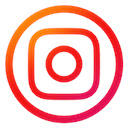
Популярное браузерное расширение, которое поможет полноценно использовать Инстаграм на компьютере. Расширение регулярно обновляется, имеет малый вес и мешает при обычном серфинге в интернет, запускается одним кликом из панели браузера в отдельном окне.
Список возможностей:
- Загрузка в ленту фото, видео и IGTV;
- Публикация историй;
- Скачивания контента из Инстаграм в том числе сторис;
- Анонимный просмотр историй;
- Переписка в директ.
InstaSaver – расширение для браузера Opera

С InstaSaver вы можете загружать изображения и видео из Instagram, используя кнопку загрузки в правом верхнем углу каждого изображения и видео. Также при наведении курсора на изображение профиля будет отображаться кнопка загрузки. Плагин InstaSaver загрузит изображение или видео в исходном разрешении, как оно было загружено владельцем аккаунта.
Расширения для браузеров Mozilla FireFox
Еще один способ скачать Инстаграм на компьютер это использование плагинов для браузера Мозила. Для того, чтобы подобрать нужный, именно под задачи пользователя, достаточно зайти в магазин приложений браузера Mozilla FireFox и ввести ключевое слово «Instagram». В результатах поиска будут показаны десятки плагинов способных дополнить обычную веб–версию, нужными инструментами.
Альтернативные программы
В этом разделе статьи мы приведём несколько примеров программ для компьютера, с помощью которых можно войти в Инстаграм. Но мы также крайне не рекомендуем скачивать эти решения, чтобы обойти ограничения социальной сети, по нескольким причинам:
- Неизвестные разработчики ПО;
- Возможная кража пароля от аккаунта;
- Программы распространяются с варезных сайтов т.е. могут быть взломанными или заражены вирусами;
- Социальная сеть Инстаграм во главе с Facebook категорически не одобряет использование сторонних программ;
- ПО не поддерживается разработчиками и не обновляется.
Cписок ранее популярных приложений:

Gramblr – программа для публикации фотографий в Инстаграм с жесткого диска компьютера. Приложение не поддерживает фильтры и эффекты, поэтому перед публикацией стоит позаботиться о качестве снимка, предварительно обработав его в фоторедакторе.
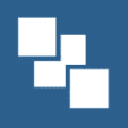
Instapic – неофициальный клиент для социальной сети Инстаграм. Устанавливается на компьютер или ноутбук под управление ОС Windows. В программе доступны практические те же функции и инструмента что и в оригинальном приложении.

RuInsta – приложение разрабатывалось специально для Windows–устройств с целью использования Инстаграм на большом экране компьютера. Интерфейс программы интуитивно понятен и переведен на русский язык. Продукт имеет ряд стандартных функций для публикации контента, просмотра фото и видео.
При поиске информации в сети также можно встретить упоминание сервиса Webstagram, который позволяет расширить функционал веб–версии Инстаграм. Но на момент написания этой статьи сайт этого сервиса был не доступен.
Онлайн сервисы для работы в Инстаграм на компьютере
Функционал сервисов разработан с целью профессионального и более эффективного подхода к продвижению профиля и использованию Инстаграм на компьютере. Онлайн программы снабжены богатым набором инструментов для удовлетворения практически всех потребностей СММ специалистов и маркетологов.
Postmypost
Postmypost – сервис отложенного постинга в социальные сети, с возможностью командной работы. Если продвижение бизнес–страницы в Инстаграм планируется поручить специалисту, то сервис Postmypost решит эту задачу и доступы к аккаунту (логин и пароль) не перейдут третьим лицам.
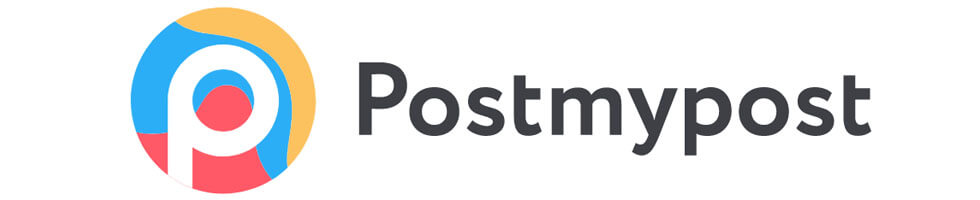
Возможности:
- Графический редактор историй и постов – создавайте сторис и другие публикации прямо внутри сервиса
- Автоматизация – шаблоны для однотипных постов, подписи к постам и сохранение публикаций в черновики, авто–сохранение
- Отслеживание комментариев – все комментарии одного проекта будут загружены в единый раздел для быстрого реагирования на запрос клиента
- Instagram Direct – инструмент ответа на входящие сообщения
- Командная работа – поддержка коллективной работы над одним проектом с предоставлением полного или частичного доступа.
Перейти на сервис Postmypost
Smmplanner
Популярный сервис для работы с Инстаграм на компьютере с поддержкой других социальных сетей. В Smmplanner есть всё необходимое для публикации контента в ленту и Инстаграм и сторис. Сервис интегрирован с графическим редактором Canva что позволяет создавать сторис в едином интерфейсе.

Функционал и возможности:
- Встроенный редактор историй
- Календарь публикаций
- Гибкая система оплаты
- Командная работа
- Бесплатные тарифы
Если планируется вести не большой бизнес в Инстаграм и управлять профилем на компьютере, то сервис СММпланнер это хороший выбор для подобных задач.
Перейти на сервис Smmplanner
Novapress
Основная задача этого онлайн сервиса это автоматизация ведения профиля в Инстаграм. Доступная цена и набор необходимых инструментов делают этот инструмент одним из лучших решений по использованию Instagram на компьютере.
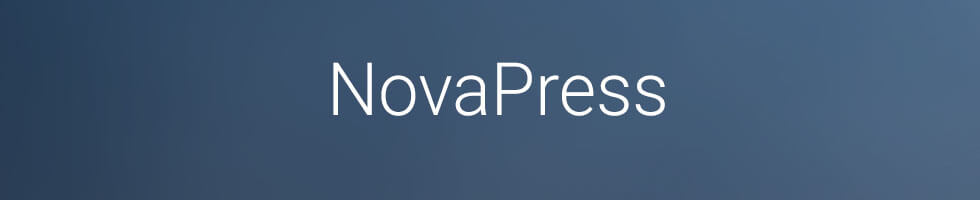
Функционал Novapress:
- Публикация IGTV, фото и видео
- Редактор Stories
- Поддержка IGTV
- Контент-календарь
- Работа с аналитикой
- Карусели до 10 фото/видео
- Работа в команде
- Водяные знаки
Отличительной особенность сервиса Novapress, является возможность собрать статистику и проанализировать контент профиля, выявить самые лучшие публикации и продвигать страницу более эффективно.
Перейти на сервис NovaPress
Почему Инстаграм не работает на компьютере
Инстаграм не работает на компьютере и даже официальное приложение для ПК имеет урезанный функционал по нескольким причинам.
Инстаграм это в первую очередь мобильное приложение, для публикации фото и видео из своей жизни, что называется здесь и сейчас. Поэтому все основные функции сосредоточенны именно в приложении для смартфона.
И это логично, раз мы делимся моментами из свой жизни с друзьями, сохраняя всё это в социальной сети с помощью мобильного устройства, то зачем тогда скачивать Инстаграм на компьютер.
Поэтому, чтобы не нарушать саму концепцию социальной сети и начальной задумки Инстаграм как мобильного приложения, Инстаграм или совсем не работает на компьютере или работает частично, только в режиме просмотра. Всё это подталкивает пользователя заходить в социальную сеть и публиковать контент только с мобильного устройства.
Итог: коротко о главном
В этой статье мы разобрали все возможные варианты использования Инстаграм на копьютере от официального приложения до коммерческих онлайн сервисов. Теперь кратко подведём итог для того чтобы определиться какой вариант выбрать для себя, под свои задачи и нужды
Скачать Инстаграм на компьютер для личного пользования, просмотра фото, видео или историй можно с официального сайт магазина Microsoft Store. Этот способ не подходит для публикации контента.
Эмулятор Android для Инстаграм подойдет, чтобы полноценно использовать приложение социальной сети и иметь возможность загружать контент, но нет возможности планировать посты.
Альтернативные программы не стабильно работают, могут повлечь санкции от самого Инстаграма в виде частичной блокировки или бана аккаунта. Существует угроза потерять аккаунт в связи с передачей доступа стороннему приложению.
Расширения для браузеров позволят публиковать контент, делиться историями, переписываться в директ, скачивать фото, видео, сторис и даже смотреть истории анонимно, зато нет возможности применять фильтры и эффекты при создании публикаций.
Онлайн сервисы позволяют создавать качественный контент, публиковать его согласно расписанию, а так же просматривать аналитику. Такой вариант использования Инстаграм на компьютере больше подойдёт для коммерческого использования, т.е. для командной работы и ведения бизнеса в Инстаграм.
А какой вариант используете вы? Скачиваете Инстаграм на компьютер, работаете в эмуляторе или используете онлайн сервисы? Пишите в комментариях.
